KEO4 Mzdy ALIS spol. s r.o.
|
|
|
- Denis Pavlík
- před 8 lety
- Počet zobrazení:
Transkript
1
2 2 Obsah Úvod 2 Prvotní nastavení 10 3 Zaměstnanci Osobní karta 11 Základní údaje Důchod Kontaktní údaje Rodinní příslušníci Údaje k platu Ostatní Pracovní vztahy Předchozí praxe Exekuce Srážky ze... mzdy 17 Vypočtená... mzda 17 Zálohy na mzdu Daňové vyrovnání... - podklady 18 Daňové vyrovnání... - výpočet 19 Poznámky Evidence praxe Exekuce 20 Základní údaje Příjem ce Oprávnění příjem... ci 22 Základní údaje Hodnoty Příslušenství Částky ke sražení Měsíční exekuce Exekuce a náhrady... OSSZ Srážky ze mzdy stálé 25 4 Pracovní vztahy Pracovní vztah 26 Základní údaje Prům ěrný výdělek Stálá evidence Platový výměr Odměny Předchozí praxe Vynětí z evidenčního... stavu 31 Doplatek... 31
3 Contents 3 Dovolená Příplatky Benefity Zaúčtování Vypočtená... mzda 34 Měsíční evidence Harmonogram... pracovní doby 34 Odpracovaná... doba měsíce / funkční odměna 35 Překážky v... práci 35 Přesčasy Pracovní doba... měsíce 35 Příplatky Osobní ohodnocení Benefity a... odměny měsíční 35 Mzdové složky Platové výměry Odměny Příplatky stálé Benefity a odměny stálé Výjimky zaúčtování 36 5 Příkazy k úhradě 37 6 Ostatní evidence Průměry Dlouhodobé vynětí Daňové vyrovnání 39 7 Hlášení Měsíční 40 Přehled o platbě... pojistného pro ZP 40 Přehled o výši... pojistného pro OSSZ - PVPoj Jednorázové 41 Oznám ení o nástupu... do zam ěstnání pro OSSZ - ONZ 41 Hrom adné oznám... ení pro ZP - HOZ 41 Příloha k žádosti... o nem ocenské dávky pro OSSZ - NEMPRI Ostatní 42 Evidenční list... důchodového pojištění - ELDP 42 Inform ační systém... o platech - ISP 43 Zam ěstnanci a... m zdové prostředky - P Zam ěstnanci a... m zdové prostředky ve školství Výkaz P Potvrzení o zdanitelných... příjm ech 47 8 Pracovní postupy Založení osobní karty Vytvoření hlavního pracovního poměru Vytvoření dohody o provedení práce 53 3
4 4 8.4 Vytvoření dohody o pracovní činnosti 55 ZMR Založení neuvolněného zastupitele Založení uvolněného zastupitele (starosta) Založení člena volební komise Nastavení slev na dani Nastavení výpočtu zdravotního pojištění Kalendářníci Platový výměr a dohodnutá odměna Pořízení měsíční evidence 70 Nárok na dovolenou Výpočet mezd 71 9 Číselníky Číselník důchodů Číselník důvodů nástupu Číselník důvodů výstupu Číselník kategorií mzdových složek Číselník mzdových složek Číselník odborových organizací Číselník pracovních míst Číselník překážek v práci Číselník příplatků Číselník rodinných stavů Číselník rodinných vztahů Číselník smluv Číselník států Číselník středisek Číselník stupnic platových tarifů Číselník svátků Číselník typů PV Číselník účtů organizace Číselník účtů pro odvody Číselník vzdělání Číselník zaručené mzdy Číselník zdravotních pojišťoven Číselník způsobů ukončení PV Číselník zaúčtování Nástroj 77
5 Contents Zdroj Účelový znak Organizace Paragraf Položka Záznamová položka Automatické operace Zaúčtování automatických operací Parametry Základní parametry 79 Im plicitní údaje Měsíční Měsíční organizace Zaúčtování Šablony Platový výměr Pracovní smlouva - pracovní poměr Pracovní smlouva - DPČ Pracovní smlouva - DPP Potvrzení o zaměstnání - zápočtový list Potvrzení o zaměstnání pro ÚP Potvrzení o odstupném pro ÚP Zaúčtování Videoškolení Závěr 104 Index 0 5
6 6 1 Úvod KEO4 - MZDY Modul je zpracován do uceleného celku, který zahrnuje základní evidenci zaměstnanců včetně evidence praxe, evidencí všech druhů pracovních vztahů, zabezpečení komunikace na všechny úřady a instituce, a to především elektronickou cestou. Agenda využívá údajů uložených v personalistice a slouží k výpočtu mezd (platu) zaměstnanců územně samosprávných celků, příspěvkových organizací a škol. Umožňuje zpracovávat mzdové podklady a provádět libovolný počet kontrolních výpočtů i konečný výpočet mezd. K jednotlivým pracovním vztahům jsou jednotlivé evidence (stálé a měsíční), ze kterých se vygenerují mzdové složky, které slouží jako stavební kameny pro konečný výpočet celé mzdy (platu). Osobní karty Na osobních kartách zaměstnanců lze evidovat: Základní a kontaktní údaje Rodinní příslušníci Vzdělání, předchozí praxe Zdravotní pojišťovna Informace o důchodu Slevy na dani a daňové vyrovnání Srážky a exekuce Zálohy na mzdu Pracovní vztahy Ke každé osobní kartě zaměstnance lze založit více pracovních vztahů, jež vykonává u dané organizace. Typy pracovních vztahů: pracovní poměr, dohoda o pracovní činnosti, dohoda o provedení práce, uvolněný zastupitel, neuvolněný zastupitel, člen volební komise,... Druh práce, středisko, datum vzniku, příp. ukončení pracovního vztahu, ZMR... Úvazek Harmonogram pracovní doby, překážky v práci, přesčasy, pohotovost, neplacené volno Dovolená Průměrný výdělek Platové výměry, stupnice platových tarifů, příplatky a platové postupy, šablonu pro tisk lze přizpůsobit Příplatky Odměny Benefity
7 Úvod Zaúčtování, výjimky pro zaúčtování Stálé evidence Benefity, zálohy, příplatky, srážky - nastavíte jednou jako pravidlo. V novém měsíci se ze stálé evidence zkopírují údaje do měsíční evidence, abyste je nemuseli v každém měsíci nastavovat. Měsíční evidence V menu Měsíční evidence/pořízení dle zaměstnanců zkontrolujte a pořiďte veškeré měsíční změny. Ostatní evidence Příkazy k úhradě Výpočet průměrů nemocenských dávek a náhrad Dlouhodobé vynětí (mateřská dovolená, uvolnění pro obecný zájem...). Daňové vyrovnání Hlášení Přehled o platbě pojistného pro jednotlivé zdravotní pojišťovny Přehled o výši pojistného pro OSSZ (PVPoj) Oznámení o nástupu do zaměstnání pro OSSZ (ONZ) Hromadné oznámení pro zdravotní pojišťovny (HOZ) Příloha k žádosti o nemocenské dávky pro OSSZ (NEMPRI) Evidenční list důchodového pojištění (ELDP) Informační systém o platech (ISP) Statistický výkaz Zaměstnanci a mzdové prostředky (P2-04) Potvrzení o zdanitelných příjmech Ostatní Lze založit libovolný počet pracovních vztahů k jednomu pracovníkovi. Daň a zdravotní pojištění se počítá ze souhrnu za všechny pracovní poměry. Sociální pojištění se vypočítává za každý pracovní vztah zvlášť. Výpočet lze libovolně opakovat, uzávěrka se provádí až po výplatě dobírky. Výpočet odvodů (i z naturálního plnění). Výpočet průměrů nemocenských dávek a náhrad, včetně výkazu P1-04 (pro školy). Tiskové výstupy pro potřeby finančního úřadu, sociálního a zdravotního pojištění včetně formulářů. 7
8 8 Tiskové výstupy pro rozúčtování mezd do účetnictví a automatické zaúčtování do programu KEO-W Účetnictví. Tisk výplatních lístků. Tisk mzdových listů a ročních daňových vyrovnání. Velké množství různých výkazů, přehledů a sestav. pracuje na velmi podobném principu jako jeho předchůdce KEO Mzdy. Přehled nabídek a popis obsahu: 1. Pracovníci - osobní karty Evidence osobních údajů Evidence srážek a exekucí Určení slev na dani a způsobu výpočtu zdravotního pojištění Evidence vypočtené mzdy za jednotlivé měsíce
9 Úvod 9 2. Pracovní smlouvy Údaje o zaměstnání - typ pracovního vztahu Stanovení tarifu platu a příplatků - platový výměr Průměry pro náhrady Evidence vypočtené mzdy za jednotlivé měsíce za jednotlivé pracovní vztahy 3. Měsíční evidence Evidence odpracované doby, nemoci, dovolené, neplacené volno... Evidence vypočtené mzdy za daný měsíc 4. Ostatní evidence Dlouhodobé vynětí - evidence dlouhodobě vyňatých pracovníků z důvodu rodičovské dovolené, výkon veřejné funkce,... Příkazy k úhradě - účty se natahují z číselníku účtů organizací a účtů pro odovody ISP - modul pro generaci XML souboru pololetního výkazu obsahujícího informace o pracovnících v pracovním poměru ELPD - modul pro tisk důchodových listů PVPoj - generuje měsíční přehled pojistného pro OSSZ, umožňuje zaslat XML výkaz přes ALIS-PVS NEMPRI - generace, tisk a odeslání přílohy k žádosti o nemocenské dávky Hromadné oznámení - umožňuje vytvořit a vytisknout hromadné přihlášení / odhlášení zaměstnanců pro jednotlivé zdravotní pojišťovny Přehled o platbě pojistného - vytvoření a tisknutí měsíčních přehledů o platbě pojistného pro jednotlivé zdravotní pojišťovny Oznámení o nástupu do zaměstnání - oznámení o nástupu do zaměstnání pro OSSZ Archiv - osobní karta - seznam osobních karet, které nemají v daném měsíci žádný aktivní pracovní poměr Archiv - pracovní vztah - seznam ukončených pracovních poměrů
10 10 2 Prvotní nastavení Parametry Nejprve spusťte modul Administrace a vyplňte: Záložka Databázové schéma / Základní parametry (Přístupné jen pro správce) Záložka Databázové schéma / Základní parametry / Účetnictví - CZ NACE (Přístupné jen pro správce) Záložka Databáze / Nastavení klienta - Cesta k ALIS-PVS V modulu Mzdy vyplňte: Parametry / Základní - včetně záložky Implicitní údaje Parametry / Měsíční organizace Parametry / Parametry pro homebanking Zaúčtování Číselníky V modulu Mzdy v menu Číselníky: Číselník účtů organizace Číselník účtů pro odvody Číselník středisek Číselník odborových organizací (pokud máte)
11 Zaměstnanci 3 Zaměstnanci 3.1 Osobní karta 11 Na osobní kartě se evidují základní údaje o zaměstnanci: Základní a kontaktní údaje Rodinní příslušníci Vzdělání, předchozí praxe Zdravotní pojišťovna Informace o důchodu Slevy na dani a daňové vyrovnání Srážky a exekuce Zálohy na mzdu Na osobní kartě nejsou údaje o konkrétním pracovním vztahu - založte k osobní kartě kartu pracovního vztahu. Ke každé osobní kartě může být libovolný počet pracovních vztahů. Osobní karta
12 12 Z osobní karty je možné pomocí tlačítka mezd) Výpočty spustit výpočet mezd daného pracovníka (výpočet Základní údaje Základní údaje Osobní číslo Rodné číslo Datum narození Titul před Jméno Příjmení Titul za Rodné příjmení Místo narození Stát narození Naplní se podle vlastní evidence (max 10 znaků). Je možné vyplnit pouze čísla. Zaměstnavatel musí nejprve zaměstnanci přidělit osobní číslo, které musí být jedinečné a nesmí se opakovat u jiného zaměstnance. Program provádí kontrolu, jestli zadané číslo není už obsazené a nabídne další číslo v pořadí po posledním zadaném. Pořízení je důležité a nutné. Dle rodného čísla se vyplní datum narození Po vyplnění rodného čísla se doplní automaticky, je možné ho pořídit i samostatně. Vyplní se dle dokladů zaměstnance. Vyplní se dle dokladů zaměstnance. Vyplní se dle dokladů zaměstnance. Vyplní se dle dokladů zaměstnance. Povinná položka, vyplňuje se na Evidenčním listu důchodového pojištění (ELDP). Povinná položka - vyplňuje se na ELDP, a jiná hlášení. Povinná položka - vyplňuje se na ELDP, a jiná hlášení. Automaticky se nabízí Česká republika - lze přepsat
13 Zaměstnanci Státní příslušnost Rodinný stav Nejvyšší vzdělání 13 Automaticky se nabízí Česká republika - lze přepsat Vyberte z nabízeného menu. Důležitý údaj pro zpracování různých hlášení např. Informační systém o platech (ISP). Vyberte z nabízeného menu. Kontakty Trvalý pobyt Kontaktní adresa Pomocí tlačítka [...] vyberte adresu. V případě, že adresa chybí, přidejte ji pomocí tlačítka Nový. Pomocí tlačítka [...] vyberte adresu. V případě, že adresa chybí, přidejte ji pomocí tlačítka Nový. Slevy Prohlášení k dani Zaškrtněte v případě, že má zaměstnanec ve zpracovávané organizaci podepsáno daňové Student Držitel průkazu ZTP/P Stupeň zdravotního postižení prohlášení. Tento údaj je důležitý pro správné uplatnění slevy na poplatníka a popř. dalších daňových slev. Zaškrtněte v případě, že zaměstnanec splňuje podmínky pro uplatnění slev na studenta. Tento údaj je důležitý pro správné uplatnění slevy na studenta. Zaškrtněte v případě, že je zaměstnanec držitelem průkazu ZTP/P. V případě potřeby vyberte z nabídky. Pojištění Zdravotní pojišťovna Výpočet zdravotního pojištění Vyberte zdravotní pojišťovnu, u které je zaměstnanec pojištěný. Pomocí tlačítka [...] se zobrazí způsob výpočtu zdravotního pojištění. Použijte tlačítko Nový nebo Detail: Datum změny - zadejte datum, od kdy výpočet platí. Vyměřovací základ - vyberte způsob stanovení vyměřovacího základu: o Minimální vyměřovací základ - Odvod zdravotního pojištění se bude počítat z dosaženého výdělku a pokud je dosažený výdělek nižší než minimální mzda, bude se odvod na zdravotní pojištění počítat z minimální mzdy (popř. její poměrné části). Tento typ zvolte také u pracovního vztahu, kde je příjem zaměstnance menší, než minimální mzda, je jediným zdrojem příjmu a povinností zaměstnance je doplatit zdravotní pojištění prostřednictvím svého zaměstnavatele. o Skutečný výdělek/plátce stát - Vyplní se u pracovního vztahu, na který nemá vliv minimální mzda a zdravotní pojištění se vždy odvádí ze skutečného výdělku, dále se vyplní u osob, za které je plátcem zdravotního pojištění i stát (důchodci, studenti). Zaškrtněte u zaměstnanců, kteří mají vstupovat do tisku výkazů pro zdravotní pojišťovny. Započítat do počtu přihlášených k ZP
14 14 Základ ZP jiný zaměstnavatel Druhý pilíř důchodového pojištění Pojištěn v zahraničí Toto políčko vyplňte v případě, že je stanoven výpočet zdravotního pojištění z minimální mzdy a zároveň zaškrtnuto, že zaměstnanec má více zaměstnavatelů (jiný zaměstnavatel). Zaškrtněte v případě, že zaměstnanec využívá tento typ důchodového spoření. Automaticky provádí příslušné odvody z platu zaměstnance. Zaškrtněte v případě, že zaměstnanec odvádí zdravotní nebo sociální pojištění v zahraničí. V případě, že je volba zaškrtnuta, nepočítá se zdravotní ani sociální pojištění, ale vygeneruje se mzdová složka (MS) "7450 Pojistné organizace - zahraničí (základ daně)", do které se uloží hodnota odvodu za organizaci, jako kdyby se odvádělo u nás - zákonné pojistné za zaměstnavatele. Tato MS se použije pouze pro výpočet základu daně (superhrubá), pojistné se nesmí odvést, ani účtovat. Pro odvod pojistného do zahraničí pořiďte mzdovou složku ručně v nabídce Měsíční evidence/pořízení dle zaměstnanců/mzdové složky: MS 7460 Zdravotní pojištění zaměstnanec - zahraničí MS 7470 Sociální pojištění zaměstnanec - zahraničí Důchod Základní údaje Druh důchodu V rozbalovacím menu vybereme jeden z druhu důchodu: starobní důchod invalidní stupně invalidní 3. stupně vdovský a vdovecký důchod sirotčí důchod Důchod vyplácí V rozbalovacím menu vybereme poskytovatele důchodu: ČSSZ Zahraniční subjekt Datumy Datum nároku Vyplníme datum, kdy na důchod vznikne nebo vznikl nárok. Datum přiznání Vyplníme datum, kdy byl poskytovatelem důchodu důchod přiznán. Datum odejmutí Vyplníme datum, kdy byl poskytovatelem důchodu důchod odebrán.
15 Zaměstnanci 15 Pro výpočet mzdy Od období Do období Určuje od kterého období informace o tom, že je zaměstnanec starobním důchodcem, vstupuje do mezd. - od generuje program opět slevu na poplatníka pro starobní důchodce (Sb. 162/2014). Určuje do kterého období informace o tom, že je zaměstnanec starobním důchodcem, vstupuje do mezd. Kontaktní údaje Na záložce kontaktní údaje nastavíte adresu trvalého pobytu a kontaktní adresu. Dále můžete přidávat další typy kontaktu. Pomocí tlačítka Nový založte nový záznam. Kontaktní údaje Typ kontaktu Hodnota Můžete zadávat pomocí tlačítka [...] typy kontaktů, např. mobilní telefon, telefon, , v případě, že typ kontaktů není v nabídce, můžete si další typy kontaktů přidat pomocí tlačítka Nový. Zadáte hodnotu kontaktu - ovou adresu, telefonní číslo... Rodinní příslušníci Nabídka zobrazuje rodinné příslušníky daného zaměstnance. V této nabídce je možné tlačítkem Nový pořídit nové rodinné příslušníky nebo upravit pořízené. Zde nastavíte slevy na daních z příjmu za své rodinné příslušníky. Rodinní příslušníci mají vliv i na výpočet nezabavitelné částky při provádění exekucí ze mzdy. Rodinný příslušník Jméno Příjmení Rodné číslo Datum narození Vztah Doplňte dle údajů v dokladech zaměstnance. Doplňte dle údajů v dokladech zaměstnance. Doplňte dle údajů v dokladech zaměstnance. Doplní se automaticky podle rodného čísla, nebo Doplňte dle údajů v dokladech zaměstnance. V rozbalovacím menu vyberte vztah k zaměstnanci. Ostatní Dcera Syn Manžel Manželka Držitel průkazu V případě, že je rodinný příslušník držitelem průkazu ZTP/P, zaškrtněte tuto volbu. ZTP/P
16 16 Uplatnit slevu na Pokud potřebujete, aby rodinný příslušník generoval slevu na dani, zaškrtněte. Program automaticky vytvoří mzdovou složku pro daňové zvýhodnění. dani V případě, že rodinný příslušník je vyživovaná osoba, zaškrtněte tuto volbu Vyživovaná osoba Pořadí pro slevu U dítěte, na kterého zaměstnanec uplatňuje slevu na dani, vyplňte pořadí: 1. dítě, na děti 2. dítě, 3. a další dítě. Dle zvoleného pořadí se vygeneruje příslušná mzdová složka s částkou pro určené pořadí dle legislativy Údaje k platu Na účet/v hotovosti. Tento údaj ovlivní sestavy (např. sestavu M083 Přehled výplat na účet nebo M081 Výplatní listina.) a také zaúčtování. Výplatní místo V případě, že by organizace měla více výplatních míst, můžeme je v této nabídce pomocí tlačítka [...] vybrat nebo i pořídit nové. Dle tohoto údaje se třídí některé sestavy, např. sestava M083 Přehled výplat na účet nebo M081 Výplatní listina. Bankovní spojení V případě způsobu výplaty na účet vyplňte číslo účtu a symboly, které se použijí na příkazu k úhradě. Způsob výplaty Dluh z minulých období Dluh za minulá období Umoření dluhu Údaj zobrazuje sumu záporných dobírek zaměstnance. V případě, že je dobírka zaměstnance v měsíci kladná, pokusí se program tento dluh umořit v celé výši, eventuálně umořit alespoň jeho část. Slouží pro zadání částky splátky dluhu, kterou zaměstnanec zaplatil na pokladně a neprošla přes mzdy formou srážky. Odborové příspěvky Odborová organizace Druh Vyberte, resp. pořiďte do číselníku. Vyberte způsob výpočtu odborových příspěvků: procentem částkou udržovací Procento Částka Zadejte procento odborových příspěvků stržené z čisté mzdy. Zadejte částku odborových příspěvků stržené z čisté mzdy. Slevy na dani Přehled pořízených slev na dani.
17 Zaměstnanci Ostatní Pracovní vztahy 17 Přehled pracovních vztahů k zaměstnanci - osobní kartě. Nový pracovní poměrs můžete pořídit přes tlačítko Nový. Popis pořízení nového pracovního poměru naleznete zde: Pracovní postupy Předchozí praxe Podrobný popis nabídka naleznete v části evidence praxe. Evidence praxe Exekuce Podrobný popis nabídky naleznete v části evidence exekuce. Exekuce Srážky ze mzdy Nabídka umožňuje pořizovat a upravovat srážky ze mzdy daného zaměstnance a dělí se na část: Srážky ze mzdy Srážky ze mzdy měsíční Přehled evidovaných stálých srážek. Přehled srážek a jejich případných změn v daném měsíci. Kompletní popis naleznete zde: Srážky ze mzdy stálé Vypočtená mzda Informační stránka, žádné údaje se zde needitují, jen se zobrazují. V tabulce jsou všechny vypočítané platy za období trvání pracovního vztahu daného zaměstnance. Chyby posledního výpočtu V druhé části obrazovky jsou zobrazeny případné chyby posledního výpočtu mzdy. V chybovém hlášení je zobrazen pracovní vztah a popis chyby, která zamezila vypočítat mzdu Zálohy na mzdu Nahoře lze nastavit čásku, která má být pravidelně měsíčně vyplácena zaměstnanci jako záloha na mzdu mimo pravidelný výplatní termín. Dole jsou vidět vyplacené zálohy na mzdu v minulých obdobích.
18 Daňové vyrovnání - podklady Nabídka umožnuje přípravu podkladů pro následný výpočet daňového vyrovnání. Příjmy u jiných zaměstnavatelů Pomocí tlačítka nový otevřete formulář pro doplnění údajů z potvrzení. Základní údaje Zadejte rok, pro který bylo potvrzení vystaveno. V roce Název zaměstnavatele Název zaměstnavatele Zdanitelný příjem Souhrn zdanitelných příjmů Odvedené sociální a zdravotní pojištění zaměstnavatele za zaměstnance. Pojištění zaměstnavatele V případě, že zaměstnanec překročil hranici příjmu pro dopočet solidární daně, doplňte Solidární daň Stržená záloha Daňový bonus strženou částku daně. Suma stržených záloh na dani Suma uplatněných daňových bonusů Uplatněné slevy Tlačítkem Nový pořídíte slevy na dani, které uplatňoval zaměstnanec u předchozího zaměstnavatele. Typ Typ uplatněné slevy na dani: Daňové zvýhodnění na dítě ZTP - vyžaduje doplnění osobních údajů dítěte v políčku rodinný příslušník Sleva na studenta Sleva na invaliditu 1. a 2. stupně Sleva na invaliditu 3. stupně Držitel průkazu ZTP/P Sleva na poplatníka Sleva na dítě - vyžaduje doplnění osobních údajů dítěte v políčku rodinný příslušník Rodinný příslušník Měsíce Vyplňte údaje o rodinném příslušníkovi, za kterého je sleva na dani uplatňována. Zaškrtněte měsíce, za které byla sleva na dani uplatněna. Nárok slevy na dani Pomocí tlačítka Příprava měsíčních slev vygenerujte seznam slev na dani z údajů vyplněných z potvrzení o zdanitelných příjmech nebo dle vypočtených mezd v programu. Vypočtené položky slev na dani můžete dále editovat, mazat a pořizovat nové (např. z důvodu změny zákona a opětovného přiznání slevy na poplatníka starobním důchodcům).
19 Zaměstnanci Daňové vyrovnání - výpočet Popis nabídky naleznete zde: Daňové vyrovnání Poznámky Na tomto formuláři můžete zapisovat poznámky k zaměstnanci. Formulář není nijak formátovaný. Pro zadávání víceřádkové poznámky Shift+Enter. 3.2 Evidence praxe Na tomto formuláři budete evidovat započtenou praxi s ohledem na zařazení do platového stupně. Pomocí tlačítka Nový vyplňte následující formulář. Předchozí praxe Osobní karta Zaměstnavatel Datum od Datum do Pomocí tlačítka [...] vyberte zaměstnance, pro kterého pořizujete předchozí praxi. Vyplňte zaměstnavatele, u kterého byl zaměstnanec zaměstnaný. Vyplňte datum nástupu do zaměstnání nebo datum nástupu po návratu z mateřské resp. rodičovské dovolené nebo datum opětovné nastoupení do práce po ukončení péče o osobu závislou na péči jiné osoby, je-li závislou osobou nezletilé dítě. Vyplňte datum ukončení zaměstnání nebo datum odchodu na mateřskou resp. rodičovskou dovolenou nebo datum zahájení péče o osobu závislou na péči jiné osoby, je-li závislou osobou nezletilé dítě. Vyplňte datum narození dítěte, které je příčinou nástupu zaměstnance na mateřskou resp. rodičovskou dovolenou. Datum narození dítěte Vypočítaný údaj Doba roků Vypočítaný údaj Doba dnů Příklad Příklad zadání praxe u ženy, která nastoupila v průběhu praxe na mateřskou, resp. rodičovskou dovolenou. Pracovní poměr : Začátek ukončení V průběhu se narodily dvě děti první dítě - datum narození druhé dítě - datum narození Výsledné zadání takovéto praxe: Osobní karta Zaměstnavate Náplň práce l Nová Městský úřad referent EO Jaroslava Aš Nová Městský úřad rodičovská Jaroslava Aš dovolená Nová Městský úřad referent EO Datum od Datum do Doba roků Doba dnůdatum narození dítěte
20 20 Jaroslava Nová Jaroslava Nová Jaroslava 3.3 Aš Městský úřad rodičovská Aš dovolená Městský úřad referent EO Aš Exekuce Exekuce Zaměstnanec má právo si dle občanského zákoníku zřídit pravidelné srážky ze mzdy a zaměstnavatel má povinnost tyto srážky provádět, dále má zaměstnavatel povinnost provádět srážky na základě výkonu rozhodnutí (exekuce). Pomocí tlačítka Nový zadáme údaje o exekuci. Formulář je rozdělen do tří záložek: Základní údaje Příjemce Oprávnění příjemci Vyplníme základní údaje o srážce Vyplníme údaje o příjemcích srážky Vyplníme údaje o oprávněných příjemcích srážky a údaje o případném příslušenství Měsíční exekuce Přehled exekucí daného zaměstnance za předchozí měsíce. Exekuce je možné třídit dle: Názvu exekuce Příjemce Měsíce Roku Základní údaje Exekuce - základní údaje Osobní karta Automaticky je nastavena osobní karta zaměstnance, který je editovaný. V případě, že srážku chceme pořídit jinému zaměstnanci, použijeme tlačítko [...] a vybereme někoho jiného. Zadáme název srážky, který bude co nejpřesněji vystihovat srážku. Zadáme název, který se bude tisknout na výplatní pásku. Název Název do výplatního lístku Vyplníme číslo jednací rozhodnutí o exekuci. Číslo jednací Počátek srážek Zadáme datum počátku srážení srážek. Rozhodné datum Zadáme datum, které je rozhodné pro pořadí srážek (datum doručení, datum uzavření u dohody o srážce ze mzdy, datum počátku srážení u pohledávek zaměstnavatele, které si
21 Zaměstnanci 21 může strhnout sám, datum souhlasu se srážkou u odborových příspěvků) Ukončení srážek Zadáme datum ukončení srážení srážek V rozbalovacím menu vybereme prioritu srážky: Priorita Přednostní Nepřednostní Výživné Ostatní Stav V rozbalovacím menu vybereme stav exekuce: Srážet odesílat - jsou splněny podmínky pro odesílání sražené částky Srážet - později vyplatit - při odkladu výkonu rozhodnutí 266 odst. 2 (povinný je v tíživé situaci) Srážet - deponovat - nejsou splněny podmínky pro odesílání sražené částky (rozhodnutí o exekuci ještě nenabylo právní moci) Nesrážet - zastaveno - soud může rozhodnout o zastavení výkonu rozhodnutí Nesrážet - odklad - při odkladu výkonu rozhodnutí 266 odst. 2 (povinný je v tíživé situaci) Nesrážet - doplaceno - závazek byl zcela uhrazen - cílový stav Sdružovat do platového příkazu Sdružovat do výplatnice Zatrhneme v případě, že chceme sdružovat platby stejnému příjemci, za podmínky stejné identifikace (VS, SS). Zatrhneme v případě, že část srážky stržena v záloze a část srážky stržena v doplatku mzdy bude ve výplatním lístku jen jedna mzdová složka. Příjemce Příjemce Příjemce V rozbalovacím menu vybereme oprávněného příjemce: Soud Oprávněný příjemce V případě, že vybereme jako oprávněného příjemce Soud, vyplníme i ostatní pole na tomto formuláři. V případě, že vybereme oprávněného příjemce - vyplníme ho na další záložce - oprávnění příjemci Vyplníme název soudu, který bude příjemcem finančních prostředků stržených na základě rozhodnutí. Předčíslí a číslo Zadáme předčíslí a číslo účtu soudu, který bude příjemcem finančních prostředků stržených na základě rozhodnutí. účtu Soud Kód Zadáme kód banky účtu soudu.
22 22 Zadáme variabilní symbol, pod kterým bude srážka odesílána. Zadáme konstantní symbol, pod kterým bude srážka odesílána. Zadáme specifický symbol, pod kterým bude srážka odesílána. VS KS SS Oprávnění příjemci Oprávnění příjemci Stiskneme tlačítko Nový a pořídíme doplňující údaje k příjemci Základní údaje Základní údaje Příjemce Způsob platby Vyplníme název nebo jméno příjemce. V rozbalovacím menu vybereme způsob platby: Účet Adresa Číslo účtu předčíslí Číslo účtu Kód banky Variabilní symbol Konstatní symbol Specifický symbol Adresa Vyplníme předčíslí - číslo účtu/kód banky příjemce, na který má být zaslána sražená částka. Vyplníme jej v případě, že jsme v předchozí nabídce zadali způsob platby - účet Zádáme číselný kód banky nebo stiskem tlačítka [...] zobrazíme seznam bank, kde danou banku vybereme. Zadáme variabilní symbol, pod kterým bude srážka odesílána. Zadáme konstantní symbol, pod kterým bude srážka odesílána. Zadáme specifický symbol, pod kterým bude srážka odesílána. Pomocí tlačítka [...] vybereme adresu příjemce nebo ji pomocí tlačítka Nový založíme. Údaj je povinné vyplnit při platbě na adresu (dobírku). Hodnoty Hodnoty Určíme celkovou část exekuce, která se bude postupně srážet. Srazit Konec srážení Můžeme vyplnit datum, ke kterému dojde ke skončení sražení exekuce. V případě, že evidujeme u srážky výši neuspokojené částky ze srážky, zadáme v tomto poli Max. výše neuspokojených maximální výši, které může neuspokojená částka dosáhnout, nesmí přesáhnout částku Pravidelná evidovaného závazku zaměstnance. Zadáme pravidelnou maximální částku, která se bude měsíčně strhávat. Její skutečná měsíční výše je ovlivněna nezabavitelnou částí.
23 Zaměstnanci 23 částka Snížená částka Vyplníme v případě, že se povinný a oprávněný dohodnou na nižších splátkách, než kolik by činily srážky. Je nutné mít oznámení soudu. Částka většího Vyplníme v případě, že povinný chce provádět srážky ve větším rozsahu než je stanoveno, je možné je provádět jen na základě dohody o srážkách ze mzdy, nejde-li o srážky ve prospěch rozsahu zaměstnavatele, a nebude tím ohroženo provádění jiných srážek ze mzdy ani tím nebudou tyto srážky zkráceny. Povolená částka Zakrtnutím povolíme strhnutí vyšší než obvyklé částky exekuce. Stále se ale maximální většího rozsahu hodnota řídí nezabavitelnou částí, kterou nepřekročí. Připočíst neuspokojené Zaškrtneme v případě, že chceme, aby se stržená částka v příslušném měsíci navýšila o neuspokojené částky z minulých období. Například: Pravidelná srážka činí 500,- Kč, v minulém měsíci jsme strhli jen 400,- Kč, v aktuálním měsíci bude strženo 600,- Kč. Příslušenství Příslušenství Pomocí tlačítka Nový můžeme pořídit k exekuci s ní spojené příslušenství. Evidenční název příslušenství exekuce. Název Celková částka příslušenství vymáhaného společně s exekucí. Celkem srazit Informační hodnota, která vyjadřuje celkem srazit (-mínus) kolik již bylo sraženo. Zbývá srazit Pravidelná částkavýše měsíční srážky příslušenství. Vyjadřuje skutečnou výsi srážky v daném období. Sraženo v aktuálním období Suma sražených exekucí. Celkem uspokojeno Suma deponovaných exekucí na účtě zaměstnavatele. Celkem deponováno Částky ke sražení Částky ke sražení Přehledová tabulka s opisem pořízených hodnot. Příjemce Celkem srazit Zbývá srazit Srazit v aktuálním období Opis celkové částky exekuce. Vypočítaný údaj - rozdíl mezi hodnotou celkem srazit a kolik již bylo sraženo. Zobrazí se celková částka srážky zjištěná po výpočtu mezd. Příslušenství Celkem srazit Zbývá srazit Suma všech pořízených příslušenství. Vypočítaný údaj - rozdíl mezi hodnotou celkem srazit a kolik již bylo sraženo.
24 24 Srazit v aktuálním období Zobrazí se celková částka srážky zjištěná po výpočtu mezd. Celkem Celkem srazit Zbývá srazit Srazit v aktuálním období Suma exekuce a všech jejich příslušenství. Suma rozdílů mezi hodnotou celkem srazit a kolik již bylo sraženo u exekuce a srážky. Zobrazí se součet sražené exekuce a příslušenství v daném měsíci. Měsíční exekuce Měsíční exekuce Zadáme měsíc, na který se má srážka provést Měsíc Zadáme rok, na který se má srážka provést Rok Zobrazí se stav srážky v příslušném období Stav srážky Zobrazí se příjemce srážené částky Příjemce Zobrazí se účet příjemce srážené částky Číslo účtu Variabilní symbol Zobrazí se variabilní symbol, pod kterým bude sražená částka zobrazena Zobrazí se konstantní symbol, pod kterým bude sražená částka zobrazena Konstantní symbol Zobrazí se specifický symbol, pod kterým bude sražená částka zobrazena Specifický symbol Zobrazí se adresa, na kterou má být zaslána sražená částka Adresa Pravidelná částka Zobrazí se částka pravidelné srážky Snížená částka Zobrazí se částka snížené částky srážky Částka většího Zobrazí se částka většího rozsahu nad vypočítanou srážku rozsahu Způsob platby Zobrazí se způsob platby (možno editovat) Srazit - příjemce Vyplníme částku, kterou obdrží příslušný příjemce srážky Vyplníme částku příslušenství, kterou obdrží příslušný příjemce srážky Srazit příslušenství Zobrazí se celková částka ke sražení Srazit celkem Sraženo příjemce Zobrazí se částka, která byla stržena pro příslušného příjemce Zobrazí se částka, která byla stržena jako příslušenství pro příslušného příjemce Sraženo příslušenství Zobrazí se částka, která byla stržena pro uspokojení částky nestržené v minulých obdobích Sraženo neuspokojené příjemce Zobrazí se částka, která byla stržena pro uspokojení částky příslušenství nestržené v Sraženo neuspokojené - minulých obdobích příslušenství Sraženo celkem Zobrazí se částka, která byla stržena pro uspokojení celkové částky
25 Zaměstnanci Exekuce a náhrady OSSZ Exekuce a náhrady OSSZ V případě, že okresní správa sociálního zabezpečení srazila část exekuce z náhrad, můžeme změnit výpočet maximální možné exekuce v měsíci v detailu osobní karty zaměstnance. Zde půjdeme do části ostatní, exekuce a vyplníme políčko nezabavitelné částka zohledněná okresní správou sociálního zabezpečení. 3.4 Srážky ze mzdy stálé Srážky ze mzdy stálé slouží pro pořízení opakujících se srážek zaměstnance. Zaměstnanec má právo dle občanského zákoníku si zřídit pravidelné srážky ze mzdy, a zaměstnavatel má povinnost tyto srážky provádět, dále má zaměstnavatel povinnost provádět srážky na základě výkonu rozhodnutí (exekuce). Pomocí tlačítka Nový, zadáme údaje o srážce. V případě stravenek se zadává hodnota jedné stravenky - množství se vyplňuje každý měsíc v nabídce srážky ze mzdy - srážky ze mzdy měsíční. Můžete stanovit strop, do jaké částky se má měsíčně srážet - u stálé srážky můžete vyplnit "Celkem srazit".
26 26 4 Pracovní vztahy Přehled pracovních vztahů, platových výměrů, odměn a příplatků zaměstnanců v pracovním poměru. Po pořízení osobní karty založte zaměstnanci pracovní vztah. Ke každé osobní kartě lze pořídit několik pracovních vztahů. 4.1 Pracovní vztah Karta pracovního poměru je rozdělená na: Základní údaje Průměrný výdělek Stálá evidence Měsíční evidence Kde se nachází údaje o vzniku pracovního poměru (eventuálně ukončení), úvazku a údaje pro ELDP a ISP. Přehled vypočtených nebo pravděpodobných průměrů pro náhrady. Informace o výši platu a vypočtené mzdě za určité měsíce. Přehled odpracované doby, překážek v práci, příplatků a všech mzdových složek daného měsíce.
27 Pracovní vztahy Z karty pracovního vztahu je možné pomocí tlačítka (výpočet mezd) spustit výpočet mezd daného pracovního poměru Základní údaje Základní údaje Pořadové číslo vztahu Osobní karta Středisko kmenové Druh činnosti pro ELDP Druh práce Typ Vyplňte pořadové číslo vztahu; automaticky se předvyplňuje. Osobní karta zaměstnance. Pomocí tlačítka [...] vyberte číslo a název kmenového střediska, na které je pracovník v tomto pracovním vztahu zařazen. Vyberte druh a tím číslo činnosti pro ELDP. Vyplňte druh práce, kterou zaměstnanec vykonává. Typy pracovního vztahu: Pracovní poměr (PP) Dohoda o pracovní činnosti (DPČ) Dohoda o provedení práce (DPP) Uvolněný zastupitel (UZ) Neuvolněný zastupitel (NZ) Člen volební komise (ČVK) Člen komise, který není zastupitel (ČK) Člen komise, který je neuvolněný zastupitel (ČKZ) Typ trvání V rozbalovacím menu vyberte typ trvání pracovního vztahu: Na dobu určitou Na dobu neurčitou ZMR Klasifikace zaměstnání Tvorba sociálního fondu/fksp Evidovaný v ISP Zaškrtne se v případě, že zaměstnání splňuje podmínky zaměstnání malého rozsahu a nepřekračuje stanovenou hranici výše příjmu. Vyberte z číselníku. V případě, že vytváříte fond (nastavíte v nabídce Parametry/Měsíční organizace-detail), můžete vybrat ty pracovní vztahy, ze kterých potřebujete fond tvořit. V případě, že pracovní vztah má vstupovat do zpracování Informačního systému o platech (ISP), zaškrtněte.
28 28 Nástup/ukončení Datum vzniku Datum nástupu Důvod nástupu Konec zkušební doby Datum ukončení Důvod ukončení Poznámka k nástupu Vyplňte datum vzniku pracovní smlouvy. Vyplňte datum skutečného nástupu zaměstnance do zaměstnání. Vyberte z číselníku důvod nástupu do zaměstnání. Vyplňte konec zkušební doby. Pokud vyplníte, dojde k tomuto datu k ukončení pracovního vztahu. Vyberte z číselníku. Vyplňte v případě potřeby. Pracovní doba Režim pracovní Vyberte z režimů pracovní doby: doby 5-ti denní 5-ti denní pro úředníky Kalendář Jiný režim Úvazek Standardní pracovní režim 8 hodin denně, 5 dnů v týdnu. Šablona pracovní doby 9 hodin pro úřední dny (PO a ST) a 6 hodinová pracovní doba pro pátek. Pro evidenci nepravidelné pracovní doby nebo směny. Harmonogram se nastavuje v měsíční evidenci. Pro dohody o provedení práce, činnosti nebo pro pracovní vztahy, u kterých se odpracovaná doba neeviduje. Koeficient úvazku - tímto koeficientem se vynásobí stanovený týdenní úvazek a spočítá se Zadaný týdenní úvazek. Stanovený týdenní úvazek (při plném úvazku). Stanovený týdenní úvazek Zadaný týdenní Vypočítaný údaj (stanovený týdenní úvazek * úvazek). úvazek Místo výkonu Místo výkonu Okres výkonu LAU 1, dříve NUTS 4 (kód okresu) Doplňte místo výkonu. Doplňte okres výkonu. Vyplňte z číselníku kód okresu. LAU je zkratka anglického Local administrative unit, tedy místní správní jednotka. LAU 1 jsou v ČR okresy (dříve se používalo označení NUTS 4).
29 Pracovní vztahy Průměrný výdělek Na této obrazovce jsou zobrazeny údaje o průměrných výdělcích za předcházející období. Průměrný výdělek Rok Měsíc PHV RPHV Pravděpodobný Zobrazuje se rok výpočtu průměrného výdělku. Zobrazuje se měsíc výpočtu průměrného výdělku. Zobrazuje se průměrný hodinový výdělek vypočítaný v daném měsíci a roce. Zobrazuje se redukovaný průměrný hodinový výdělek vypočítaný v daném měsíci a roce. Zaškrtnutím určíte, že se jedná o pravděpodobný průměrný hodinový výdělek vypočítaný v daném měsíci a roce, a to v případě, že není možné vypočítat PHV. Výpočet pravděpodobného výdělku - průměry se vypočítají z minulých období Stálá evidence Zde evidujete, které se pravidelně každý měsíc opakují. Např. pravidelné srážky, benefity Platový výměr Platový výměr Slouží pro stanovení výše mzdy pracovních poměrů. Platový výměr a jeho příplatky lze volně editovat pouze v měsíci, ve kterém vznikl. Pokud je však začátek platnosti platového výměru v minulých období, musíte platovému výměru ukončit platnost a založit nový. Pracovní vztah Pracovní vztah, ke kterému platový výměr patří. Začátek platnosti platového výměru. Platnost od Konec platnosti platového výměru. Platnost do Nejvyšší vzdělání Pole je automaticky vyplněno podle údaje uvedeného v osobní kartě. Není možné editovat. Zadejte počet let, o které se může provést úprava praxe v případě, že zaměstnanec Odečteno na nedosahuje požadovaného vzdělání k přiznání platové třídy a platového stupně. vzdělání Předchozí praxe Vypočítaný údaj - spočítaná délka předchozí praxe. Není možné editovat. roků a dnů Pracovní vztah Vypočítaný údaj - spočítaná délka trvání pracovního vztahu. Není možno editovat. roků a dnů Vyberte přílohu, podle které se bude určovat výše platu. Stupnice platových tarifů Platová třída Úvazek Hodiny týdně Platový stupeň vypočtený Stanovený Vyberte platovou třídu, do které bude zaměstnanec dle složitosti, odpovědnosti a namáhavosti a kvalifikačních předpokladů zařazen. Pole je automaticky vyplněno dle úvazku uvedeného ve formuláři pracovní vztah. Pole je automaticky vyplněno dle zadaného týdenního úvazku uvedeného ve formuláři pracovní vztah. Pole je automaticky vyplněno dle dosažené praxe. Platový stupeň lze stanovit individuálně.
30 30 Pole je automaticky vyplněno dle platové třídy příslušného platového stupně a případného Platový tarif odečtu praxe na vzdělání. vypočtený Platový tarif lze stanovit individuálně. Stanovený Krácený úvazkem Vypočítaný platový tarif upravený dle úvazku. Stanovený tarif Stanovený hodinový tarif. hodinový Zaškrtněte, pokud chcete krátit dle odpracované doby. Krátit podle skutečně odpracované doby Prodloužení postupu o (roků) Platový postup vypočtený Platový postup stanovený Můžete uvést počet let, o které se prodlouží období k přiznání platového postupu. Vypočítaný údaj - datum, kdy vznikne nárok na další platový postup dle současně platných pravidel. Platový postup lze stanovit individuálně. Tisk/Platový výměr Dodáváme připravené referenční šablony a administrátor vám šablonu upraví podle vašich požadavků. Před samotným tiskem lze platový výměr upravit v prostředí českého editoru LibreOffice. Více v kapitole Šablony Odměny Odměny slouží pro výplatu smluvního vztahu mezi zaměstnancem a zaměstnavatelem typu: Měsíční odměna Uvolněný zastupitel Měsíční odměna Neuvolněný zastupitel Měsíční odměna nebo hodinová mzda Dohoda o provedení práce Měsíční odměna nebo hodinová mzda Dohoda o pracovní činnosti Členové komise Měsíční odměna Předchozí praxe Předchozí praxe má dvě části: 1. Evidence předchozí praxe - viz kapitolu Evidence praxe. 2. Ohodnocení předchozí praxe pro konkrétní pracovní vztah: Ohodnocení předchozí praxe Typ zápočtu Vyberte typ zápočtu: Nepočítá se - předchozí praxe neodpovídá svým charakterem nynějšímu výkonu zaměstnání.
31 Pracovní vztahy 31 V plném rozsahu - předchozí praxe odpovídá svým charakterem nynějšímu výkonu zaměstnání - je započtená 100%. Kráceno o 1/3 - předchozí praxe částečně odpovídá svým charakterem nynějšímu výkonu zaměstnání. Kráceno o 1/2 - předchozí praxe částečně odpovídá svým charakterem nynějšímu výkonu zaměstnání (50%). Vojenská služba - započítává se v plném rozsahu, maximálně v délce, která odpovídá délce dle předpisů. Mateřská dovolená - MD, RD a péče o nezletilé dítě - započítává se v plném rozsahu, maximálně v délce 6 let. Neplacené omluvené volno - nezapočítá se. Jiný - sami si stanovte rozsah zápočtu. Ohodnoce ní procent Ohodnoce no roků Ohodnoce no dnů Započteno roků Započteno dnů Koeficient, který vyjadřuje poměr %/100, a tímto koeficientem je vynásobena doba předchozí praxe. Vypočítaný údaj - doba předchozí praxe * koeficient ohodnocení procent. Vypočítaný údaj - doba předchozí praxe * koeficient ohodnocení procent. Tento údaj se bude zohledňovat při určování příslušného platového stupně. Tento údaj se bude zohledňovat při určování příslušného platového stupně. Vynětí z evidenčního stavu V případě, že zaměstnanec splňuje podmínky pro vynětí z evidenčního stavu, pak pomocí této nabídky přesunete z evidenčního stavu do stavu mimo evidenci. Vyberte překážku, která způsobí dlouhodobé vynětí a zvolte korekci náhrady. Viz kapitolu Dlouhodobé vynětí Doplatek Na této záložce uvedete všechny doplatky do průměrného výdělku. Důvod doplatku Pomocí tlačítka [...] vyberte důvod doplatku do průměrného výdělku: Ohrožení nemocí z povolání nebo nejvyšší přípustná expozice Ochrana jiných fyzických osob před infekčním onemocněním Odvrácení mimořádné události, živelné události, hrozící nehody nebo zmírnění bezprostředních následků Prostoj nebo přerušení pro nepříznivé povětrnostní vlivy Přeložení pro neprokázaný trestný čin Průměrný výdělek Zadejte částku průměrného výdělku.
32 32 Datum od Datum do Zadejte datum, od kdy má probíhat dopočet do průměrného výdělku. Zadejte datum, do kdy má probíhat dopočet do průměrného výdělku. Dovolená Nárok na dovolenou v daném roce - standardní (letošní), loňská a dodatková. Nárok v roce Standardní Dodatková Loňská Počet dnů dovolené připadající na letošní rok. V případě, že s programem začínáte v průběhu roku, zadejte počet zbývajících dnů dovolené. V případě, že zaměstnanec má nárok na dodatkovou dovolenou, zadejte počet dnů dodatkové dovolené. V případě, že zaměstnanec nevyčerpal v loňském roce dovolenou, nevyčerpané dny automaticky přecházejí do dalšího roku a to do dovolené loňské. Čerpání dovolené Čerpání do této evidence automaticky vznikne při zadávání dovolené. Nejprve se čerpá z loňské, potom z dodatkové, pak z letošní dovolené. Pomocí tlačítka Detail nebo Nový můžete čerpání upravit ručně. Standardní Dodatková Loňská Od Do Počet dnů čerpání standardní dovolené. Počet dnů čerpání dodatkové dovolené. Počet dnů čerpání loňské dovolené. Datum počátku dovolené. Datum konce dovolené, je předvyplněno dle celkového počtu dnů čerpání výše uvedených dovolených. Dovolenou zadávejte vždy v celých úsecích tj. od - do, nesmí být přerušena žádným odpracovaným dnem nebo jinou překážkou. Krácení dovolené V případě, že je nutné provést krácení dovolené u zaměstnance, použijte k tomu tuto nabídku. Stiskněte tlačítko Nový a zadejte: Období Důvod Normální Dodatková Období, za které je dovolená krácena. Je předvyplněno aktuální období. Vyplňte důvod krácení dovolené - například dlouhodobá nemoc. Počet dnů, o které krátíte standardní dovolenou. Počet dnů, o které krátíte dodatkovou dovolenou. Ve spodní části obrazovky se nachází přehledová tabulka ohledně zbývajících dnů dovolené připravené k čerpání nebo k převodu do dalšího roku. Zbývá celkem Standardní Dodatková Loňská Je uveden počet zbývajících dnů standardní dovolené. Je uveden počet zbývajících dnů dodatkové dovolené. Je uveden počet zbývajících dnů loňské dovolené.
33 Pracovní vztahy Příplatky V nabídce příplatky je možné prohlížet všechny příplatky. Rovněž je možné editovat a pořizovat nové příplatky neovlivňující platový výměr. Příplatky ovlivňující platový výměr je nutné pořídit v nabídce platový výměr Benefity Nabídka benefity slouží pro pořízení mimořádných odměn. Např. odměna roční, ošatné Zaúčtování Nabídka slouží pro pořízení výjimek zaúčtování nebo rozdělení mzdy. Nastavení zaúčtování pro pracovní vztah Nst Zdr ÚZ Org Par Kap Hosp. činnost Umožňuje zaúčtovat pracovní poměr na konkrétní nástroj - návaznost na distribuční číselník. Umožňuje zaúčtovat pracovní poměr na konkrétní zdroj peněz - návaznost na distribuční číselník. Umožňuje zaúčtovat pracovní poměr na konkrétní účelový znak - návaznost na distribuční číselník s možností pořizovat nové záznamy. Umožňuje zaúčtovat pracovní poměr na konkrétní organizaci - návaznost na uživatelský číselník s plnou možností editace. Umožňuje zaúčtovat pracovní poměr na konkrétní paragraf - návaznost na distribuční číselník. Umožňuje zaúčtovat pracovní poměr na konkrétní kapitolu - návaznost na uživatelský číselník s plnou možností editace. Hospodářská činnost - zatržítko určuje, zda pracovní vztah vykonává hospodářskou činnost. Výjimky Pomocí tlačítka Nový můžete pořízením výjimky (odchylky) od zaúčtování zbytku pracovního vztahu rozdělit plat procentuálně nebo dle konkrétní částky. Typy výjimek: Pořízení výjimky pro části platu stanovené platovým výměrem nebo odměnou. Výjimka pro platové výměry / dohodnuté odměny Výjimka pro celý Pořízení výjimky pro celý pracovní vztah, včetně všech na něj navázaných složek platu.
34 34 pracovní vztah Výjimka pro příplatky Výjimka pro benefity Výjimka pro celý pracovní vztah zadaná procenty: hrubá mzda + odvody (náklady) organizace. Výjimka pro celý pracovní vztah zadaná částkou: hrubá mzda bez odvodů (nákladů) organizace. Pořízení výjimky pro příplatky. Pořízení výjimky pro pouze benefity. Aktivní - zatržítko určí, zda tato výjimka v tomto období zafunguje. Na vrub účtu - tímto nastavením můžete určit, že je třeba pracovní vztah celý nebo z části hrazen z jiného účtu z tohoto účtu se převezme i SU, AU pro hlavní/hospodářskou činnost. Pozn.: Výjimka nedědí údaje z pracovního vztahu, takže pokud ve výjimce chcete definovat např. jen jiný UZ a ostatní údaje chcete zachovat, nastavte všechny údaje ve výjimce stejně jako na pracovním vztahu, kromě údaje UZ. Pozn.: Výjimky ovlivní zaúčtování platby u organizace typu ÚSC a také pro zaúčtování předpisu u příspěvkových organizací Vypočtená mzda Popis naleznete v osobní kartě Měsíční evidence Zde evidujete měsíční evidence: při měsíční uzávěrce se ze stálé evidence automaticky vygeneruje měsíční. Dále zde můžete měsíční evidence pořizovat nebo upravovat podle skutečnosti Harmonogram pracovní doby Nabídka zobrazuje měsíční kalendářní přehled odpracované doby, rozvržení týdnů v daném měsíci, svátků... Černým písmem na bílém podkladu je označen pracovní den. Černým tučným písmem na bílém podkladu je označen státní svátek. Černým písmem na šedém podkladu je označena sobota. Černým tučným písmem na šedém podkladu je označena neděle. Červeným písmem zadaný den v kalendáři značí dobu před nástupem do zaměstnání nebo dobu po ukončení zaměstnání. značí pracovní den práce v noci značí překážku v práci - např. nemoc, dovolenou Nabídka se zobrazuje u pracovních poměrů, dohod o provedení práce a dohod o činnosti.
35 Pracovní vztahy Odpracovaná doba měsíce / funkční odměna a) Pro dohody o provedení práce a o činnosti jsou zobrazeny zadané (generované) odpracované hodiny a částka hrubé mzdy za měsíc nebo dle odpracované doby. b) Pro neuvolněné zastupitele a členy volební komise je zobrazena měsíční funkční odměna, odpracovaná doba se neeviduje. Nabídka se využívá u pracovních poměrů typu dohoda o provedení práce, dohoda o činnosti, neuvolněný zastupitel a člen volební komise Překážky v práci Nabídka umožňuje pořízení a přehled překážek v práci daného měsíce. Slouží pro pořízení: Dovolené DPN nemoci nebo karantény Neomluvené absence Evidenci návštěvy lékaře a další Nabídka se zobrazuje u pracovních poměrů, uvolněných zastupitelů, dohod o provedení práce a dohod o činnosti Přesčasy Nabídka slouží pro evidenci a proplácení přesčasů. Nabídka se zobrazuje u pracovních poměrů Pracovní doba měsíce Zobrazení odpracovaných dnů, odpracovaných hodin v daných dnech, překážek v práci za celý zpracovávaný měsíc. V nabídce je možné i záznamy měnit a pořizovat nové Příplatky Nabídka slouží pro evidenci a pořizování příplatků, které nejsou vázány na platový výměr Osobní ohodnocení Nabídka slouží pro přehled příplatku osobního ohodnocení. Úprava výše osobního ohodnocení se provádí přes platový výměr Benefity a odměny měsíční Nabídka benefity slouží pro pořízení mimořádných odměn. Např. odměna roční, ošatné Mzdové složky Seznam všech mzdových složek, které v daném měsíci tvoří a ovlivňují výpočet mzdy. Nabídka se zobrazuje u všech typů pracovních poměrů.
36 Platové výměry Viz kapitolu Platový výměr. 4.3 Odměny Viz kapitolu Odměny. 4.4 Příplatky stálé Enter topic text here. 4.5 Benefity a odměny stálé Nabídka benefity slouží pro pořízení stálých odměn. 4.6 Výjimky zaúčtování Nabídka výjimky zaúčtování zobrazuje opis všech výjimek zaúčtování pořízených v pracovních vztazích zaměstnanců. V této nabídce je umožněna editace a celé mazání výjimek, není možné ale jejich samotné vytvoření - to se provádí v kartě pracovního poměru v části zaúčtování.
37 Příkazy k úhradě 5 37 Příkazy k úhradě Nabídka slouží pro vygenerování příkazu k úhradě a souboru pro internetové bankovnictví dle zpracovaných mezd v daném období. V tabulce vidíte všechny dříve vystavené příkazy k úhradě. Vytvořit příkaz k úhradě Stiskněte tlačítko Vytvořit příkaz k úhradě a zadejte datum splatnosti. dojde k vygenerování příkazů k úhradě pro aktuální období a nově vytvořené příkazy se v tabulce automaticky označí zaškrtávátkem. Následně můžete vytvořené příkazy tisknout (tlačítko Tisk příkazu k úhradě) nebo odeslat do banky (tlačítko Homebanking). V případě, že program zjistí, že některé účty pro odvody nejsou v číselníku řádně vyplněny, vyzve k jejich doplnění.
38 38 6 Ostatní evidence Nabídka slouží pro vytvoření a vytištění příkazu k úhradě pro banku a pořízení dlouhodobého vynětí zaměstnance z důvodu veřejného zájmu nebo rodičovské dovolené. 6.1 Průměry Přehled průměrného hodinového výdělku a redukovaného průměrného hodinového výdělku pracovních poměrů za dobu evidence mezd. Nabídku je možné třídit dle: Typu pracovního vztahu Osobní karty zaměstnance Měsíce Roku 6.2 Dlouhodobé vynětí V případě, že zaměstnanec splňuje podmínky pro vynětí z evidenčního stavu, pak pomocí této nabídky přesunete z evidenčního stavu do stavu mimo evidenci. Vyberte překážku, která způsobí dlouhodobé vynětí a zvolte korekci náhrady. Překážka Datum od Datum do Typ Zadejte datum počátku doby dlouhodobého vynětí z evidenčního stavu. Zadejte datum konce doby dlouhodobého vynětí z evidenčního stavu. Vyberte typ překážky, která způsobí dlouhodobé vynětí z evidenčního stavu: Neplacené volno dlouhodobé (min 1 celý měsíc) Rodičovská dovolená Dlouhodobé vynětí ostatní Výkon veřejné funkce Hodiny prvního dne Předcházející překážka ke spojení Předpokládané datum nar. dítěte Skutečné datum nar. dítěte Nevyplňujte. Nevyplňujte. Předpokládané datum narození dítěte - než se dítě narodí - zadejte zde datum předpokládaného porodu. Skutečné datum narození dítěte - až je známo datum narození dítěte - zadejte skutečné datum narození dítěte.
39 Ostatní evidence Daňové vyrovnání Nabídka umožňuje, dle podkladů zadaných v osobní kartě, generaci daňového vyrovnání za předchozí rok v daném měsíci. Stiskneme tlačítko generovat, zaškrtneme zaměstance, pro které chceme daňové vyrovnání zpracovat a stiskneme ok.
40 40 7 Hlášení Nabídka slouží pro vytváření výkazů z pořízených dat pro účely OSSZ, zdravotích pojišťoven a statistiky. 7.1 Měsíční Měsíční hlášení: Přehled o platbě pojistného pro ZP Přehled o výši pojistného pro OSSZ - PVPoj Přehled o platbě pojistného pro ZP Tato nabídka umožňuje tisk a elektronické podání přehledu o platbě pojistného na zdravotní pojištění zaměstnavatele. Pro tisk výkazu vyberte konkrétní zdravotní pojišťovnu a stiskněte tlačítko Tisk. Elektronické podání - komunikace přes ALIS-PVS. Podmínky a popis odesílání najdete v dokumentaci programu ALIS-PVS Přehled o výši pojistného pro OSSZ - PVPoj Nabídka Přehled o výši pojistného pro OSSZ - PVPoj umožňuje: Vytvoření výkazu přehled o výši pojistného, Úpravu dat výkazu, Elektronické podání výkazu, Tisk výkazu PVPoj. Vytvoření výkazu Stiskem tlačítka nový a vyplněním požadovaného období vytvoříte výkaz pro dané období. Úprava dat výkazu Stiskem tlačítka Detail zobrazíte formulář výkazu, kde je možné údaje měnit. Elektronické podání výkazu na VREP Odeslání souboru se provede vybráním výkazu a kliknutí na tlačítko ALIS-PVS). Elektronické podání (komunikace přes Tisk Pomocí tlačítka Tisk je možné výkaz vytisknout. Nejedná se o tisk na oficiální formulář pro OSSZ. Od roku 2014 přijímá OSSZ výkazy pouze v elektronické formě ve formátu XML.
41 Hlášení Jednorázové Jednorázové hlášení: Oznámení o nástupu do zaměstnání pro OSSZ - ONZ Hromadné oznámení pro ZP - HOZ Příloha k žádosti o nemocenské dávky pro OSSZ - NEMPRI Oznámení o nástupu do zaměstnání pro OSSZ - ONZ Nabídka slouží pro odesílání výkazu ONZ - oznámení o nástupu do zaměstnání ve formátu XML na OSSZ. Pro pořízení přihlášky zaměstnance klikněte na tlačítko nový. Následně vyberte pracovní vztah zaměstnance a v pořizovacím formuláři eventuálně doplňte chybějící údaje. Odeslání výkazu proveďte stisknutím tlačítka sestavu zobrazíte stisknutím tlačítka Tisk. Elektronické podání (komunikace přes ALIS-PVS), tiskovou Možné je i odeslat více přihlášek jednou dávkou. V seznamu připravených přihlášek označíte všechna hlášení určená k odeslání a kliknete na tlačítko Elektronické podání. Hromadné oznámení pro ZP - HOZ Nabídka slouží pro odesílání přihlášek a odhlášek zaměstnanců pro zdravotní pojišťovny ve formátu PDF. Pomocí tlačítka Nový pořiďte údaj o změně pro zdravotní pojišťovnu. Základní údaje Zaměstnanec Kód Pomocí našeptávače nebo tlačítka [...] vyberte zaměstnance. Kód hlášené změny na ZP: P - Nástup do zaměstnání O - Ukončení zaměstnání Ostatní (vybrat ze seznamu) Doplňující údaje Změna Zdravotní pojišťovna Přestup do jiné pojišťovny Nová zdravotní pojišťovna Datum, kdy došlo ke změně. V seznamu vyberte zdravotní pojišťovnu, pro kterou je hlášení určeno. Zaškrtněte v případě, že zaměstnanec přechází z jedné zdravotní pojišťovny do druhé. Vyberte novou pojišťovnu, pod kterou zaměstnanec přechází. Určíte měsíc hlášení a vyberte konkrétní zdravotní pojišťovnu. Stiskněte tlačítko Tisk.
42 42 Elektronické podání - komunikace přes ALIS-PVS. Podmínky a popis odesílání najdete v dokumentaci programu ALIS-PVS Příloha k žádosti o nemocenské dávky pro OSSZ - NEMPRI Nabídka NEMPRI - příloha k žádosti o nemocenské dávky umožňuje: Vytvoření přílohy k žádosti o nemocenské dávky, Úpravu dat výkazu, Elektronické podání výkazu na VREP, Tisk. Generace výkazu přehled o výši pojistného Stiskem tlačítka nový otevřete průvodce pro vytvoření výkazu. Vyberte překážku a případně zaškrtněte Vyrovnávací příspěvek a vyplňte další požadované údaje. Úprava dat výkazu Stiskem tlačítka Detail, zobrazíte formulář výkazu, kde je možné údaje měnit. Elektronické podání výkazu na VREP Odeslání souboru se provede vybráním výkazu a kliknutí na tlačítko ALIS-PVS). Elektronické podání (komunikace přes Tisk Pomocí tlačítka Tisk je možné výkaz vytisknout. Nejedná se o tisk na oficiální formulář pro OSSZ. Od roku 2014 přijímá OSSZ výkazy pouze v elektronické formě ve formátu XML. 7.3 Ostatní Ostatní hlášení: Evidenční list důchodového pojištění - ELDP Informační systém o platech - ISP Zaměstnanci a mzdové prostředky - P2-04 Zaměstnanci a mzdové prostředky ve školství Výkaz P1-04 Potvrzení o zdanitelných příjmech Evidenční list důchodového pojištění - ELDP Nabídka evidenčních listů důchodového pojištění (ELDP) umožňuje: Vytvoření ELDP, Ruční pořízení ELDP,
43 Hlášení 43 Editace dat, Elektronické podání na OSSZ, Tisk, Kontroly zadaných / vygenerovaných dat. Vygenerování ELDP Pomocí tlačítka Generovat spusťte průvodce pro evidenční listy důchodového pojištění. Vyberte, zda chcete generovat ELDP dle osobních karet zaměstnanců nebo dle jednotlivých pracovních vztahů. Vyplňte období, za které budete data do výkazu zpracovávat a vyberete osobní karty nebo pracovní vztahy zaměstnanců, pro které bude ELDP vygenerováno. Ruční pořízení ELDP Tlačítkem Nový se otevře formulář ručního pořízení ELDP. Vyberte osobní kartu zaměstnance a doplňte požadované evidenční údaje, údaje o odpracované době, atd. Editace dat Vybráním pořízeného nebo vygenerovaného záznamu a stisknutím tlačítka Detail je umožněno veškeré údaje ELDP editovat a měnit. Elektronické podání výkazu na OSSZ Odeslání souboru se provede vybráním výkazu a kliknutí na tlačítko ALIS-PVS). Následně se otevře program Alis-PVS, přes který odešlete do ČSSZ. Elektronické podání (komunikace přes Tisk Pomocí tlačítka Tisk je možné pořízené důchodové listy vytisknout. Nejedná se o tisk na oficiální formulář pro OSSZ. Od roku 2014 přijímá OSSZ výkazy pouze v elektronické formě ve formátu XML. Kontroly zadaných / vygenerovaných dat Kliknutím na tlačítko Zkontrolovat dojde ke kontrole záznamu ELDP - případné nalezené chyby je možné prohlédnout v detailu ELDP v části chyby Informační systém o platech - ISP Nabídka ISP umožňuje: Vygenerovat ISP za 1. pololetí nebo celý rok,
44 44 Editaci a ruční opravu dat bez závislosti na karty pracovních vztahů, Kontroly zadaných / vygenerovaných dat, Elektronické podání. Vygenerování ISP Pomocí tlačítka Generovat načte program podklady pro ISP za dané období. Po vytvoření otevřete detail výkazu tlačítkem Detail nebo dvojklikem. V první záložce identifikační údaje zkontrolujte a případně doplňte informace o organizaci a údaje o autorovi dat. V druhé záložce vyplňte právní formu ekonomického subjektu a kód okresu - v případě, že jsou tyto údaje vyplněny v hlavních parametrech organizace, pak se naplní automaticky. Vyplňte počet zaměstnanců rozpočtovaný, objem prostředků na platy a mimorozpočtové zdroje. Ve třetí záložce jsou data o platech zaměstnanců tříděná dle osobního čísla a čísla pracovního vztahu. Zde můžete data upravovat a eventuálně opravovat zjištěné chyby v evidenci. Stiskněte tlačítko Zkontrolovat, na poslední záložce najdete výpis všech nedostatků, které je potřeba před vytvořením XML souboru odstranit. Samotný export dat do souboru XML nakonec proveďte stisknutím tlačítka elektronické podání, kde určíte, do kterého umístění chcete výsledný soubor uložit. Soubor pak načtěte na portálu Ministerstva financí Zaměstnanci a mzdové prostředky - P2-04 Čtvrtletní statistický výkaz o práci pro účely portálu Informačního systému o platech Ministerstva financí České republiky. Výkaz je možné vytvořit dvěma způsoby: Ruční pořízení, Vygenerovat výkaz dle údajů mezd. Ruční pořízení Stiskněte tlačítko Nový a vyplňte požadované údaje: Období Rok Kvartál Datum Rok předchozího zpracovaného čtvrtletí - předvyplní se automaticky a je možné ho změnit. Pořadí předchozího zpracovaného čtvrtletí - předvyplní se automaticky a je možné ho změnit. Datum vytvoření výkazu. Předkladatel IČ Identifikační číslo osoby - přebírá se z parametrů zpracovávané organizace.
45 Hlášení CZ-NACE Číslo sumáře Jméno a příjmení Název zpravodajské jednotky Telefon Sídlo zpravodajské jednotky Fax Název ekonomické činnosti - přebírá se z parametrů zpracovávané organizace. Jméno a příjmení zpracovatele - přebírá se z údajů vyplněných u přihlášeného uživatele. Název organizace - přebírá se ze základních parametrů. Telefon organizace - přebírá se ze základních parametrů. organizace - přebírá se ze základních parametrů. Adresa organizace - přebírá se ze základních parametrů. Fax- přebírá se ze základních parametrů. Zaměstnanci a mzdy Průměrný evidenční počet zaměstnanců ve fyzických osobách Průměrný evidenční počet zaměstnanců přepočtený Mzdy - bez ostatních osobních nákladů (v tis. Kč) z toho odměny (v tis. Kč) Ostatní osobní náklady (v tis. Kč) Počet odpracovaných hodin zaměstnanci v evidenčním počtu Kontrolní součet Komentář Pole pro doplňkový text k výkazu. Vygenerovat výkaz Stiskněte tlačítko Generovat a vyplňte požadované údaje v průvodci. 45
46 46 Export výkazu Stiskněte tlačítko a vyberte, do kterého adresáře chcete XML soubor uložit. Zaměstnanci a mzdové prostředky ve školství Výkaz P1-04 Úvod Statistický výkaz P1-04 je povinné statistické hlášení, které školská zařízení podávají ÚIV (Ústav pro informace ve vzdělání) V současné době je možné financovat školská zařízení nejen ze státního rozpočtu, ale i z jiných zdrojů (např. evropských fondů). Jedná se o zdroj peněz z ESF (Evropský sociální fond). Jednou jeho částí, která se sleduje zvlášť je OPVK (Operační program vzdělávání pro konkurenceschopnost). Pro správné určení zatřídění zdroje peněz je důležité registrační číslo projektu. Důležité je si uvědomit, že: Nepedagogičtí pracovníci mohou být zatříděni do dvanácti platových stupňů a šestnácti tříd. Pedagogičtí pracovníci mohou být zatříděni do pěti platových stupňů a šestnácti tříd. Smluvní plat musí mít třídu vyšší než dvanáctou. Rozdělení pedagogů podle vzdělání a kvalifikace se rozlišuje pomocí použité přílohy. Kontrola údajů pro výkaz Pokud některé z následujících údajů nejsou správně, nabídne se jejich doplnění při vytváření výkazu (tlačítko Generovat). Základní parametry Otevřete formulář parametrů v nabídce Parametry - Základní. Pokud jste školské zařízení, ve formuláři vpravo nahoře musíte mít zaškrtnuto "škola". Uprostřed formuláře vyplňte zkontrolujte údaje: Zřizovatel organizace Druh hospodaření Platový řád Údaje na pracovním vztahu Ve formuláři pracovního vztahu zkontrolujte údaje: Druh činnost Zdroj peněz Kategorie školských pracovníků Údaje ve výjimkách pro zaúčtování Ve formuláři pracovního vztahu zkontrolujte údaje: Druh činnost Zdroj peněz Kategorie školských pracovníků
47 Hlášení 47 Údaje v minulých obdobích - Oprava období Ostatní evidence - Výkaz P zaměstnanci a mzdové prostředky ve školství - zobrazí se seznam vytvořených výkazů v historii. Tlačítko Oprava období používejte jen ve výjimečných případech a to tehdy, když jsou údaje pro P1-04 v minulých období chybně. Tato akce na konci přegeneruje zaúčtování mzdových složek. Po stisknutí tlačítka Oprava období se objeví formulář, ve kterém nastavte období, které chcete opravit. 1. Oprava údajů v pracovním poměru zaměstnance v opravovaném období Nabídnou se všechny pracovní poměry zaměstnanců s předvyplněnými údaji Druh činnosti, Zdroj peněz a Kategorie školských pracovníků. V případě, že některý údaj v daném období nesouhlasí, je potřeba ho nastavit na správnou hodnotu. Pro jednotlivé doplnění se nastavte na pracovní vztah a stiskněte tlačítko Detail. Pro hromadné doplnění zaškrtněte v seznamu více pracovních vztahů a stiskněte tlačítko Editace více záznamů. 2. Oprava údajů ve výjimkách zaúčtování u jednotlivých zaměstnanců Nabídnou se všechny výjimky zaúčtování. V případě, že některý některé údaje v daném období chybně vyplněny, opravte je. 3. Výpočet hodnot pro P1-04 pro dané období dle nastavených hodnot Tato část probíhá automaticky, na konci se zobrazí zaúčtování mzdových složek - podklady pro výkaz. Vytvoření výkazu 1. Proveďte výpočet mezd za poslední měsíc vykazovaného období. 2. Spusťte vytvoření příkazu k úhradě - Ostatní evidence - Příkazy k úhradě. 3. Vygenerujte zaúčtování mzdových složek - Zaúčtování - Zaúčtování mzdových složek - tlačítko panáček s kalkulačkou (Generovat). 4. Vyberte nabídku Ostatní evidence - Výkaz P zaměstnanci a mzdové prostředky ve školství. Stiskněte tlačítko Generovat (panáček s kalkulačkou). Zobrazí se průvodce k vyplnění základních údajů pro hlášení. Zobrazí se formulář P1-04 s předvyplněnými údaji. Zkontrolujte je. Pokud jsou v datech nesrovnalosti, opravte v datech a zpracujte výkaz znovu. Ve výjimečných případech lze opravit výsledné údaje přímo v tomto formuláři. Odeslání výkazu Vyberte nabídku Ostatní evidence - Výkaz P zaměstnanci a mzdové prostředky ve školství. Stiskněte tlačítko s obrázkem zavináče (Odeslání). Vytvoří se soubor XML, a nabídne se výběr cesty k uložení do adresáře Přihlášení do systému sběru dat probíhá na adrese: Přiložte vytvořený XML soubor a vyčkejte na výsledek zpracování Potvrzení o zdanitelných příjmech V této nabídce můžete zaměstnanci vytisknout formulář Potvrzení o zdanitelných příjmech ze závislé činnosti a z funkčních požitků, sražených zálohách na daň a daňovém zvýhodnění. Zpracování dat z mezd proveďte stisknutím tlačítka Generovat, určíte období, za které potřebujete potvrzení vytvořit a nakonec vyberte osobní kartu zaměstnance. Tisk potvrzení provedete stisknutím tlačítka Tisk.
48 48 Pomocí tlačítka Nový můžete vytvořit celé potvrzení ručně.
49 Pracovní postupy 8 49 Pracovní postupy Přehled základních pracovních postupů pro evidenci zaměstnanců, pracovních vztahů a následném výpočtu mzdy. Kompletní postup založení pracovního poměru naleznete v části vytvoření hlavního pracovního poměru, v případě dalších typů pracovních vztahů jsou popsány již jen údaje specifické pro daný typ pracovního vztahu. 8.1 Založení osobní karty Podrobný popis vyplňovaných polí naleznete v části osobní karta. V nabídce Zaměstnanci/Osobní karta klikněte na tlačítko Nový. Zobrazí se průvodce pořízením a na prvním snímku vyplňte osobní údaje o zaměstnanci. V druhém kroku vyplňte adresní údaje zaměstnance. Klikněte na tlačítko [...] a vyberte adresu zaměstnance. V případě, že adresa není v seznamu, je možné ji pomocí tlačítka Nový do seznamu adres doplnit. V třetím kroku v tabulce slevy vyplňte základní údaje ovlivňující slevy na dani. Kompletní popis nastavení slev na dani naleznete zde.
50 50 V závěrečné části pořizování osobní karty v tabulce zdravotní pojištění vyplňte příslušnou zdravotní pojišťovnu a zvolte typ výpočtu zdravotního pojištění. Popis nastavení výpočtu zdravotního pojištění najdete v kapitole nastavení výpočtu zdravotního pojištění. Stiskněte tlačítko Dokončit. Následně se otevře již vytvořená osobní karta zaměstnance, kde můžete zadat informace o důchodu. 8.2 Vytvoření hlavního pracovního poměru Podrobný popis vyplňovaných polí naleznete v části pracovní vztah. V nabídce Pracovní vztahy/pracovní vztah klikněte na tlačítko Nový, zobrazí se průvodce pořízením. Základní údaje 1. krok U pole osobní karta klikněte na tlačítko [...] a vyberte zaměstnance. Typ pracovního poměru - vyberte pracovní poměr. Zvolte, zda jde o zaměstnání na dobu určitou nebo neurčitou. Vyberte druh činnosti pro ELDP První pracovní poměr, 2 - Druhý pracovní poměr... Vyplňte údaj středisko a nákladové středisko - tento údaj se většinou využívá pro oddělení různých typů pracovních poměrů pro účely tisků a nahrazuje pro některé případy údaj paragraf. Např. středisko pro hlavní pracovní poměry, zastupitele, volby...
51 Pracovní postupy 51 Posledním údajem je klasifikace zaměstnání, která se využívá pro účely ISP. Nástup / výstup 2. krok Na snímku nástup / výstup vyplňte datum vzniku zaměstnání, datum skutečného nástupu do zaměstnání a eventuálně i datum ukončení pracovního poměru. Místo výkonu 3. krok Na snímku Místo výkonu se přebírají z parametrů organizace.
52 52 Úvazek 4. krok Na posledním snímku vyplňte úvazek pracovní doby zaměstnance: 5 denní 5-ti denní pro úředníky Kalendář Jiný režim Nakonec stiskněte tlačítko Dokončit.
53 Pracovní postupy 53 Pracovní vztah Po vyplnění všech požadovaných údajů se zobrazí detail vytvořeného pracovního vztahu. Stanovení odměny nebo výše platového výměru naleznete v kapitole platový výměr a dohodnutá odměna. 8.3 Vytvoření dohody o provedení práce Podrobný popis vyplňovaných polí naleznete v části pracovní vztah. V nabídce Pracovní vztahy/pracovní vztah klikněte na tlačítko Nový, zobrazí se průvodce pořízením. Základní údaje 1. krok U pole osobní karta klikněte na tlačítko [...] a vyberte zaměstnance. Typ pracovního poměru - vyberte dohoda o provedení práce. Zvolte zda jde o dohodu na dobu určitou nebo neurčitou. Vyberte druh činnosti pro ELDP - T - dohoda o provedení práce. Vyplňte údaj středisko a nákladové středisko - tento údaj se většinou využívá pro oddělení různých typů pracovních poměrů pro účely tisků a nahrazuje pro některé případy údaj paragraf. Např. středisko pro hlavní pracovní poměry, zastupitele, volby... Nástup / výstup 2. krok Na snímku nástup / výstup vyplňte datum vzniku zaměstnání, datum skutečného nástupu do zaměstnání a eventuálně i datum ukončení pracovního poměru.
54 54 Místo výkonu 3. krok Údaje na snímku Místo výkonu se přebírají z parametrů organizace. Úvazek 4. krok Na posledním snímku vyplňte úvazek pracovní doby zaměstnance: Kalendář Jiný režim
55 Pracovní postupy 55 Nakonec stiskněte tlačítko Dokončit Pracovní vztah Po vyplnění všech požadovaných údajů se zobrazí detail vytvořeného pracovního vztahu. Stanovení odměny nebo výše platového výměru naleznete v kapitole platový výměr a dohodnutá odměna. 8.4 Vytvoření dohody o pracovní činnosti Podrobný popis vyplňovaných polí naleznete v části pracovní vztah. V nabídce Pracovní vztahy/pracovní vztah klikněte na tlačítko Nový, zobrazí se průvodce pořízením. Základní údaje 1. krok U pole osobní karta klikněte na tlačítko [...] a vyberte zaměstnance. Typ pracovního poměru - vyberte dohoda o činnosti. Zvolte zda jde o dohodu na dobu určitou nebo neurčitou. Vyberte druh činnosti pro ELDP - A - dohoda o činnosti. Vyplňte údaj středisko a nákladové středisko - tento údaj se většinou využívá pro oddělení různých typů pracovních poměrů pro účely tisků a nahrazuje pro některé případy údaj paragraf. Např. středisko pro hlavní pracovní poměry, zastupitele, volby...
56 56 Nástup / výstup 2. krok Na snímku nástup / výstup vyplňte datum vzniku zaměstnání, datum skutečného nástupu do zaměstnání a eventuálně i datum ukončení pracovního poměru. Místo výkonu 3. krok Na snímku Místo výkonu se přebírají z parametrů organizace.
57 Pracovní postupy Úvazek 4. krok Na posledním snímku vyplňte úvazek pracovní doby zaměstnance: 5 denní Kalendář Jiný režim Nakonec stiskněte tlačítko Dokončit 57
58 58 Pracovní vztah Po vyplnění všech požadovaných údajů se zobrazí detail vytvořeného pracovního vztahu. Stanovení odměny nebo výše platového výměru naleznete v kapitole platový výměr a dohodnutá odměna ZMR Zaměstnání malého rozsahu V kartě pracovního poměru v části zaměstnání malého rozsahu zaškrtneme ZMR. Klikneme na tlačítko upravit a následně tlačítkem nový vyplníme datum změny a vyměřovací základ sociálního pojištění před změnou.
59 Pracovní postupy Založení neuvolněného zastupitele Podrobný popis vyplňovaných polí naleznete v části pracovní vztah. V nabídce Pracovní vztahy/pracovní vztah klikněte na tlačítko Nový, zobrazí se průvodce pořízením. Základní údaje 1. krok U pole osobní karta klikněte na tlačítko [...] a vyberte zaměstnance. Typ pracovního poměru - vyberte neuvolněný zastupitel. Vyberte druh činnosti pro ELDP - (mínus) - neuvolněný zastupitel. Vyplňte údaj středisko a nákladové středisko - tento údaj se většinou využívá pro oddělení různých typů pracovních poměrů pro účely tisků a nahrazuje pro některé případy údaj paragraf. Např. středisko pro hlavní pracovní poměry, zastupitele, volby...
60 60 Nástup / výstup 2. krok Na snímku nástup / výstup vyplňte datum vzniku zaměstnání, datum skutečného nástupu do zaměstnání a eventuálně i datum ukončení pracovního poměru. Místo výkonu 3. krok Na snímku Místo výkonu se přebírají z parametrů organizace.
61 Pracovní postupy 61 Úvazek 4. krok Na posledním snímku vyberte úvazek - jiný režim. Nakonec stiskněte tlačítko Dokončit Pracovní vztah Po vyplnění všech požadovaných údajů se zobrazí detail vytvořeného pracovního vztahu. Stanovení odměny nebo výše platového výměru naleznete v kapitole platový výměr a dohodnutá odměna.
62 Založení uvolněného zastupitele (starosta) Podrobný popis vyplňovaných polí naleznete v části pracovní vztah. V nabídce Pracovní vztahy/pracovní vztah klikněte na tlačítko Nový, zobrazí se průvodce pořízením. Základní údaje 1. krok U pole osobní karta klikněte na tlačítko [...] a vyberte zaměstnance. Typ pracovního poměru - vyberte uvolněný zastupitel. Vyberte druh činnosti pro ELDP pracovní poměr. Vyplňte údaj středisko a nákladové středisko - tento údaj se většinou využívá pro oddělení různých typů pracovních poměrů pro účely tisků a nahrazuje pro některé případy údaj paragraf. Např. středisko pro hlavní pracovní poměry, zastupitele, volby... Nástup / výstup 2. krok Na snímku nástup / výstup vyplňte datum vzniku zaměstnání, datum skutečného nástupu do zaměstnání a eventuálně i datum ukončení pracovního poměru.
63 Pracovní postupy Místo výkonu 3. krok Na snímku Místo výkonu se přebírají z parametrů organizace. Úvazek 4. krok Na posledním snímku vyberte úvazek - jiný režim. Nakonec stiskněte tlačítko Dokončit 63
64 64 Pracovní vztah Po vyplnění všech požadovaných údajů se zobrazí detail vytvořeného pracovního vztahu. Stanovení odměny nebo výše platového výměru naleznete v kapitole platový výměr a dohodnutá odměna. 8.7 Založení člena volební komise Podrobný popis vyplňovaných polí naleznete v části pracovní vztah. V nabídce Pracovní vztahy/pracovní vztah klikněte na tlačítko Nový, zobrazí se průvodce pořízením. Základní údaje 1. krok U pole osobní karta klikněte na tlačítko [...] a vyberte zaměstnance. Typ pracovního poměru - vyberte člen volební komise. Vyberte druh činnosti pro ELDP člen volební komise. Vyplňte údaj středisko a nákladové středisko - tento údaj se většinou využívá pro oddělení různých typů pracovních poměrů pro účely tisků a nahrazuje pro některé případy údaj paragraf. Např. středisko pro hlavní pracovní poměry, zastupitele, volby...
65 Pracovní postupy 65 Nástup / výstup 2. krok Na snímku nástup / výstup vyplňte datum vzniku zaměstnání, datum skutečného nástupu do zaměstnání a eventuálně i datum ukončení pracovního poměru. Místo výkonu 3. krok Na snímku Místo výkonu se přebírají z parametrů organizace.
KEO4 Mzdy ALIS spol. s r.o.
 KEO4 Mzdy 23.4.2018 2 KEO4 Mzdy Obsah 0 6 1 Úvod 2 Prvotní nastavení 11 3 Zaměstnanci 12 3.1 Osobní karta 12 Základní údaje... 13 Důchody... 16 Kontaktní údaje... 16 Rodinní příslušníci... 17 Údaje k platu...
KEO4 Mzdy 23.4.2018 2 KEO4 Mzdy Obsah 0 6 1 Úvod 2 Prvotní nastavení 11 3 Zaměstnanci 12 3.1 Osobní karta 12 Základní údaje... 13 Důchody... 16 Kontaktní údaje... 16 Rodinní příslušníci... 17 Údaje k platu...
Nástup zaměstnance E S O 9 i n t r a n e t, a. s.
 Nástup zaměstnance E S O 9 i n t r a n e t, a. s. U M l ý n a 2 2 1 4 1 0 0, P r a h a Strana 1 (celkem 12) Popis... 3 Navedení nového pracovníka... 3 Osobní data (činnost 1.1.1.1 Osobní data), Osobní
Nástup zaměstnance E S O 9 i n t r a n e t, a. s. U M l ý n a 2 2 1 4 1 0 0, P r a h a Strana 1 (celkem 12) Popis... 3 Navedení nového pracovníka... 3 Osobní data (činnost 1.1.1.1 Osobní data), Osobní
Nástup nového zaměstnance v programu AVENSIO
 Nástup nového zaměstnance v programu AVENSIO Odpovědi na nejčastější dotazy, důležitá doporučení Přednášející: Iveta Lišková I. Osobní a rodné číslo Parametr systému 37 generování os. čísla Duplicita rodného
Nástup nového zaměstnance v programu AVENSIO Odpovědi na nejčastější dotazy, důležitá doporučení Přednášející: Iveta Lišková I. Osobní a rodné číslo Parametr systému 37 generování os. čísla Duplicita rodného
TaxReal s.r.o. VVkurzy.cz - profesionální kurzy účetnictví, mezd a daní. Mzdové účetnictví akreditovaný kurz MŠMT
 TaxReal s.r.o. akreditovaný kurz MŠMT 2018 Obsah 1. Pracovněprávní minimum...4 1.1. Právní předpisy... 4 1.2. Pracovněprávní vztah... 4 1.3. Vznik pracovního poměru... 5 1.4. Skončení pracovního poměru...
TaxReal s.r.o. akreditovaný kurz MŠMT 2018 Obsah 1. Pracovněprávní minimum...4 1.1. Právní předpisy... 4 1.2. Pracovněprávní vztah... 4 1.3. Vznik pracovního poměru... 5 1.4. Skončení pracovního poměru...
Změny v DUNA/MZDY, verze 2009.1.01
 Změny v DUNA/MZDY, verze 2009.1.01 V Přerově 26.1.2009 PERZONALISTIKA Evidence personalistiky na 3.záložce OÚ-další byla odstraněna zkratka u důchodů. Sestavy - odstraněna nabídka Předstihové řízení pro
Změny v DUNA/MZDY, verze 2009.1.01 V Přerově 26.1.2009 PERZONALISTIKA Evidence personalistiky na 3.záložce OÚ-další byla odstraněna zkratka u důchodů. Sestavy - odstraněna nabídka Předstihové řízení pro
TaxReal s.r.o. VVkurzy.cz - profesionální kurzy účetnictví, mezd a daní. Mzdy v praxi
 TaxReal s.r.o. 2018 Obsah 1. Pracovněprávní minimum...4 1.1. Právní předpisy... 4 1.2. Pracovněprávní vztah... 4 1.3. Vznik pracovního poměru... 5 1.4. Skončení pracovního poměru... 6 1.5. Dohody o pracích
TaxReal s.r.o. 2018 Obsah 1. Pracovněprávní minimum...4 1.1. Právní předpisy... 4 1.2. Pracovněprávní vztah... 4 1.3. Vznik pracovního poměru... 5 1.4. Skončení pracovního poměru... 6 1.5. Dohody o pracích
www.zlinskedumy.cz Mzdové výpočty
 www.zlinskedumy.cz Mzdové výpočty Klíčové pojmy Mzda Postup výpočtu mzdy Hrubá mzda Čistá mzda Částka k výplatě Výpočet daně z příjmů ze závislé činnosti Mzda peněžité plnění (příp. naturální) poskytované
www.zlinskedumy.cz Mzdové výpočty Klíčové pojmy Mzda Postup výpočtu mzdy Hrubá mzda Čistá mzda Částka k výplatě Výpočet daně z příjmů ze závislé činnosti Mzda peněžité plnění (příp. naturální) poskytované
Měsíční zpracování mezd a uzávěrka měsíce
 Měsíční zpracování mezd a uzávěrka měsíce E S O 9 i n t r a n e t, a. s. Strana 1 (celkem 8) U M l ý n a 2 2 1 4 1 0 0, P r a h a Popis... 3 Měsíční zpracování mezd... 3 Měsíční MS a nepřítomnost (činnost
Měsíční zpracování mezd a uzávěrka měsíce E S O 9 i n t r a n e t, a. s. Strana 1 (celkem 8) U M l ý n a 2 2 1 4 1 0 0, P r a h a Popis... 3 Měsíční zpracování mezd... 3 Měsíční MS a nepřítomnost (činnost
1. 3. Dovolená. Nastavení základního nároku na dovolenou. Přehled o stavu dovolené u jednotlivých zaměstnanců
 1. 3. Dovolená Nastavení základního nároku na dovolenou První údaj k dovolené zaměstnance se objevuje v pracovní smlouvě, kterou zpracováváte při jeho nástupu. Zde se nachází pole "nemá nárok na 1/12 dovolené
1. 3. Dovolená Nastavení základního nároku na dovolenou První údaj k dovolené zaměstnance se objevuje v pracovní smlouvě, kterou zpracováváte při jeho nástupu. Zde se nachází pole "nemá nárok na 1/12 dovolené
Základní pojmy a výpočty mezd
 Základní pojmy a výpočty mezd Hrubá a čistá mzda, částka k výplatě Základní mzda, pobídkové složky a náhrady mzdy tvoří hrubou mzdu. Hrubá mzda se snižuje o určité částky. Především to je zdravotní pojištění
Základní pojmy a výpočty mezd Hrubá a čistá mzda, částka k výplatě Základní mzda, pobídkové složky a náhrady mzdy tvoří hrubou mzdu. Hrubá mzda se snižuje o určité částky. Především to je zdravotní pojištění
PRACOVNÍ POMĚR. Pracovní smlouva musí být uzavřena písemně ve dvou vyhotovení, jedno vyhotovení je zaměstnavatel povinen předat zaměstnanci.
 PRACOVNÍ POMĚR Pracovní poměr mezi zaměstnancem a zaměstnavatelem vzniká na základě pracovní smlouvy (výjimkou je volba a jmenování zaměstnance Zákon č. 262/2006 Sb., zákoník práce 33 odst. 2 a 3.) Podle
PRACOVNÍ POMĚR Pracovní poměr mezi zaměstnancem a zaměstnavatelem vzniká na základě pracovní smlouvy (výjimkou je volba a jmenování zaměstnance Zákon č. 262/2006 Sb., zákoník práce 33 odst. 2 a 3.) Podle
Personalistika a odměňování pracovníků
 Podpora odborných praxí a stáží studentů ESF MU u budoucích zaměstnavatelů Personalistika a odměňování pracovníků 3.10.2011 Ing. Veronika Řežuchová veronika.rezuchova@nap.cz Tento studijní materiál vznikl
Podpora odborných praxí a stáží studentů ESF MU u budoucích zaměstnavatelů Personalistika a odměňování pracovníků 3.10.2011 Ing. Veronika Řežuchová veronika.rezuchova@nap.cz Tento studijní materiál vznikl
MZDY- novinky 2014. Ing. Jan Sejpka 29.5.2014
 MZDY- novinky 2014 Ing. Jan Sejpka 29.5.2014 OBSAH Nárok na dovolenou - pravidelná x nepravidelná pracovní doba Stravenky Srážky z hlediska OSŘ a občanského zákoníku Pracovní konta Konto přesčasů a Konto
MZDY- novinky 2014 Ing. Jan Sejpka 29.5.2014 OBSAH Nárok na dovolenou - pravidelná x nepravidelná pracovní doba Stravenky Srážky z hlediska OSŘ a občanského zákoníku Pracovní konta Konto přesčasů a Konto
Mzdy/číselníky mezd/mzdové složky
 WAK INTRA Změny a novinky v modulu zaměstnanci pro rok 2008 Strana 1 Mzdy/číselníky mezd/mzdové složky Byly přidány následující nové mzdové složky MZS 2624 - Zdr. poj. - úhrn VZ mimo PP - Mzs slouží k
WAK INTRA Změny a novinky v modulu zaměstnanci pro rok 2008 Strana 1 Mzdy/číselníky mezd/mzdové složky Byly přidány následující nové mzdové složky MZS 2624 - Zdr. poj. - úhrn VZ mimo PP - Mzs slouží k
Projekt peníze SŠ Střední škola obchodní a právní, s.r.o., Jablonec nad Nisou
 Projekt peníze SŠ Střední škola obchodní a právní, s.r.o., Jablonec nad Nisou Číslo projektu : CZ.1.07/1.5.00/34.0040 Šablony III/2 č. 6 _Mzdové účetnictví Seminář z práva, P3 ANOTACE V rámci procvičování
Projekt peníze SŠ Střední škola obchodní a právní, s.r.o., Jablonec nad Nisou Číslo projektu : CZ.1.07/1.5.00/34.0040 Šablony III/2 č. 6 _Mzdové účetnictví Seminář z práva, P3 ANOTACE V rámci procvičování
Roční zúčtování daně
 Verze 5.6 Zpracoval: Geršlová Jitka U Mlýna 2305/22, 141 00 Praha 4 Záběhlice Dne: 23.1.2018 tel.: +420 228 809 000 e-mail: info@eso9.cz Revize: www.eso9.cz Dne: Obsah 1. ROČNÍ ZÚČTOVÁNÍ DANĚ ČINNOST 1.
Verze 5.6 Zpracoval: Geršlová Jitka U Mlýna 2305/22, 141 00 Praha 4 Záběhlice Dne: 23.1.2018 tel.: +420 228 809 000 e-mail: info@eso9.cz Revize: www.eso9.cz Dne: Obsah 1. ROČNÍ ZÚČTOVÁNÍ DANĚ ČINNOST 1.
V tabulce je zpracován přehledný výčet oblastí a funkcí, které oba systémy umí řešit. OBLAST FUNKCE POHODA PAMICA
 V tabulce je zpracován přehledný výčet oblastí a funkcí, které oba systémy umí řešit. OBLST FUKCE POHOD PMIC rozvrh pracovní doby rovnoměrný nerovnoměrný turnusový počet pracovních poměrů více pracovních
V tabulce je zpracován přehledný výčet oblastí a funkcí, které oba systémy umí řešit. OBLST FUKCE POHOD PMIC rozvrh pracovní doby rovnoměrný nerovnoměrný turnusový počet pracovních poměrů více pracovních
Tento dokument je určen oprávněným uživatelům programového vybavení Avensio Software za těchto podmínek:
 FKSP (sociální fond) 1 Tento dokument je určen oprávněným uživatelům programového vybavení Avensio Software za těchto podmínek: 1. Celý text musí být ponechán v původním znění bez úprav a se zahrnutím
FKSP (sociální fond) 1 Tento dokument je určen oprávněným uživatelům programového vybavení Avensio Software za těchto podmínek: 1. Celý text musí být ponechán v původním znění bez úprav a se zahrnutím
Hrubá mzda zahrnuje základní mzdu + příplatky, prémie, odměny, náhradu mzdy.
 Mzdy Mzda je peněžité plnění a plnění peněžité hodnoty (naturální mzda) poskytované zaměstnavatelem zaměstnanci za práci 1. Plat je peněžité plnění poskytované za práci zaměstnanci zaměstnavatelem, kterým
Mzdy Mzda je peněžité plnění a plnění peněžité hodnoty (naturální mzda) poskytované zaměstnavatelem zaměstnanci za práci 1. Plat je peněžité plnění poskytované za práci zaměstnanci zaměstnavatelem, kterým
Pokyny pro zaměstnavatele - plátce důchodového spoření
 Pokyny pro zaměstnavatele - plátce důchodového spoření 1, Legislativní rámec Povinnosti zaměstnavatelů (plátců pojistného) vyplývají zejména z předpisů: Zákon č. 397/2012 Sb. o pojistném na důchodové spoření
Pokyny pro zaměstnavatele - plátce důchodového spoření 1, Legislativní rámec Povinnosti zaměstnavatelů (plátců pojistného) vyplývají zejména z předpisů: Zákon č. 397/2012 Sb. o pojistném na důchodové spoření
5. 5 ZÚČTOVÁNÍ SE ZAMĚSTNANCI A S INSTITUCEMI SOCIÁLNÍHO ZABEZPEČENÍ A ZDRAVOTNÍHO POJIŠTĚNÍ
 5. 5 ZÚČTOVÁNÍ SE ZAMĚSTNANCI A S INSTITUCEMI SOCIÁLNÍHO ZABEZPEČENÍ A ZDRAVOTNÍHO POJIŠTĚNÍ b Pro evidenci zúčtovacích vztahů k zaměstnancům a k institucím sociálního zabezpečení a zdravotního pojištění
5. 5 ZÚČTOVÁNÍ SE ZAMĚSTNANCI A S INSTITUCEMI SOCIÁLNÍHO ZABEZPEČENÍ A ZDRAVOTNÍHO POJIŠTĚNÍ b Pro evidenci zúčtovacích vztahů k zaměstnancům a k institucím sociálního zabezpečení a zdravotního pojištění
3 Evidence DPH... 8. 4 Platební příkazy... 10. 4.1 Zveřejněné bankovní účty (verze 23.040)...10. 5 Ostatní... 11
 Obsah 1 Finance... 1 1.1 Úzký peněžní deník (verze 23.010)...1 1.2 Automatické opravy v deníku po změně primárního dokladu (verze 23.040)...1 1.3 Přehled nezaúčtovaných dokladů (verze 23.040)...1 1.4 Text
Obsah 1 Finance... 1 1.1 Úzký peněžní deník (verze 23.010)...1 1.2 Automatické opravy v deníku po změně primárního dokladu (verze 23.040)...1 1.3 Přehled nezaúčtovaných dokladů (verze 23.040)...1 1.4 Text
Přednáška č. 10 MZDY A ZAMĚSTNANCI
 Přednáška č. 10 MZDY A ZAMĚSTNANCI Pojem mzda, struktura hrubé mzdy Pojistné na SZ a ZP Daň z příjmů ze závislé činnosti Účtování mezd Zálohy, pohledávky a závazky Mzdová evidence 1 Základní mzda Úkolová
Přednáška č. 10 MZDY A ZAMĚSTNANCI Pojem mzda, struktura hrubé mzdy Pojistné na SZ a ZP Daň z příjmů ze závislé činnosti Účtování mezd Zálohy, pohledávky a závazky Mzdová evidence 1 Základní mzda Úkolová
Změny v DUNA/MZDY, verze 2015.1.01
 Změny v DUNA/MZDY, verze 2015.1.01 PERZONALISTIKA Evidence pracovníků Evidence pracovníků 4. záložka OÚ - Daně byly doplněny položky počet 1.dětí, 2. a 3. a dalších dětí a počet 1.dětí se ZTP-P, 2. se
Změny v DUNA/MZDY, verze 2015.1.01 PERZONALISTIKA Evidence pracovníků Evidence pracovníků 4. záložka OÚ - Daně byly doplněny položky počet 1.dětí, 2. a 3. a dalších dětí a počet 1.dětí se ZTP-P, 2. se
Program Mzdy praktické postupy
 Program Mzdy praktické postupy témata ze semináře z 26. a 28. 2. 2008 1 / 20 Obsah Obsah...2 První nastavení programu...3 Volba typu organizace...3 Nastavení číselníků...3 Nastavení(volby) programu...3
Program Mzdy praktické postupy témata ze semináře z 26. a 28. 2. 2008 1 / 20 Obsah Obsah...2 První nastavení programu...3 Volba typu organizace...3 Nastavení číselníků...3 Nastavení(volby) programu...3
3 Mzdy/Číselníky mezd/hodnoty mzdových složek
 WAK INTRA Změny a novinky v modulu zaměstnanci pro rok 2013 Strana 1 1 Mzdy/Číselníky mezd/zákl. nemoc. dávek Číselník byl rozšířen o nové hranice redukující vyměřovací základ při výpočtu dočasné pracovní
WAK INTRA Změny a novinky v modulu zaměstnanci pro rok 2013 Strana 1 1 Mzdy/Číselníky mezd/zákl. nemoc. dávek Číselník byl rozšířen o nové hranice redukující vyměřovací základ při výpočtu dočasné pracovní
SB KOMPLET novinky roku 2012 v modulu MZDY
 SB KOMPLET novinky roku 2012 v modulu MZDY Co udělat, aneb krok po kroku k pokroku: Spočítat prosincové mzdy a průměry k 12.2011. Provést upgrade na verzi 12.1.50 ze dne 25.1.2012 (jméno souboru je upgrade
SB KOMPLET novinky roku 2012 v modulu MZDY Co udělat, aneb krok po kroku k pokroku: Spočítat prosincové mzdy a průměry k 12.2011. Provést upgrade na verzi 12.1.50 ze dne 25.1.2012 (jméno souboru je upgrade
2) Pořízení slevy na dani a nezdanitelné části základu daně. Provádí se v menu Sestavy/Mzdy-RLZ/Daně/Daně - roční zúčtování,
 Roční zúčtování daně 1) Období Provádíte ve firmě STARÉHO roku. Tedy tehdy, pokud jste mzdy za starý rok zpracovávali ve WinFASu. V aplikaci *8000 Evidenční období nastavte období MZDY_ZPRACOVANI na prosinec.
Roční zúčtování daně 1) Období Provádíte ve firmě STARÉHO roku. Tedy tehdy, pokud jste mzdy za starý rok zpracovávali ve WinFASu. V aplikaci *8000 Evidenční období nastavte období MZDY_ZPRACOVANI na prosinec.
Téma 2 Odměňování. Mzdy a platy v odměňování zaměstnanců. Dovolená, překážky v práci a srážky ze mzdy.
 Téma 2 Odměňování Mzdy a platy v odměňování zaměstnanců. Dovolená, překážky v práci a srážky ze mzdy. 2.1 Legislativní úprava odměňování ZÁKONÍK PRÁCE (od 1. 1. 2007 zákon č.?.../2006sb., dříve č. 65/1965
Téma 2 Odměňování Mzdy a platy v odměňování zaměstnanců. Dovolená, překážky v práci a srážky ze mzdy. 2.1 Legislativní úprava odměňování ZÁKONÍK PRÁCE (od 1. 1. 2007 zákon č.?.../2006sb., dříve č. 65/1965
3 Mzdy/Číselníky mezd/hodnoty mzdových složek
 WAK INTRA Změny a novinky v modulu zaměstnanci pro rok 2015 Strana 1 1 Mzdy/Číselníky mezd/zákl. nemoc. dávek Číselník byl rozšířen o nové hranice redukující vyměřovací základ při výpočtu dočasné pracovní
WAK INTRA Změny a novinky v modulu zaměstnanci pro rok 2015 Strana 1 1 Mzdy/Číselníky mezd/zákl. nemoc. dávek Číselník byl rozšířen o nové hranice redukující vyměřovací základ při výpočtu dočasné pracovní
Střední průmyslová škola strojnická Olomouc tř.17. listopadu 49. Výukový materiál zpracovaný v rámci projektu Výuka moderně
 Střední průmyslová škola strojnická Olomouc tř.17. listopadu 49 Výukový materiál zpracovaný v rámci projektu Výuka moderně Registrační číslo projektu: CZ.1.07/1.5.00/34.0205 Šablona: VI/2 Sada: 2 Číslo
Střední průmyslová škola strojnická Olomouc tř.17. listopadu 49 Výukový materiál zpracovaný v rámci projektu Výuka moderně Registrační číslo projektu: CZ.1.07/1.5.00/34.0205 Šablona: VI/2 Sada: 2 Číslo
Modul RLZ - parametry a sestavy
 Modul RLZ - parametry a sestavy Školící materiál pro samostudium 13.12.2011 Romana Pavelková Datum tisku 19.12.2011 2 Modul RLZ - parametry a sestavy Modul RLZ - parametry a sestavy Obsah Úvod... 3 Parametry...
Modul RLZ - parametry a sestavy Školící materiál pro samostudium 13.12.2011 Romana Pavelková Datum tisku 19.12.2011 2 Modul RLZ - parametry a sestavy Modul RLZ - parametry a sestavy Obsah Úvod... 3 Parametry...
Příklady a postupy pro mzdové účetní 2015
 Příklady a postupy pro mzdové účetní 2015 Ing. Růžena Klímová Ing. Karel Janoušek (kap. 3.4) Jaroslava Pfeilerová (kap. 6) Redakční uzávěrka: 9. 1. 2015 Verlag Dashöfer, nakladatelství, spol. s r. o. Evropská
Příklady a postupy pro mzdové účetní 2015 Ing. Růžena Klímová Ing. Karel Janoušek (kap. 3.4) Jaroslava Pfeilerová (kap. 6) Redakční uzávěrka: 9. 1. 2015 Verlag Dashöfer, nakladatelství, spol. s r. o. Evropská
Personálníčinnost podniku. Osnova učiva. Didaktické zpracování učiva pro střední školy
 Personálníčinnost podniku Didaktické zpracování učiva pro střední školy Osnova učiva 1. Zařazení učiva 2. Cíle učiva 3. Struktura učiva 4. Metodické zpracování učiva týkající se plánování počtu zaměstnanců
Personálníčinnost podniku Didaktické zpracování učiva pro střední školy Osnova učiva 1. Zařazení učiva 2. Cíle učiva 3. Struktura učiva 4. Metodické zpracování učiva týkající se plánování počtu zaměstnanců
Modul RLZ - Zápis zaměstnance
 Modul RLZ - Zápis zaměstnance Školící materiál pro samostudium 2.8.2011 Romana Pavelková Datum tisku 18.10.2011 2 Modul RLZ - Zápis zaměstnance Modul RLZ - Zápis zaměstnance Obsah Úvod... 3 Teorie Zápis
Modul RLZ - Zápis zaměstnance Školící materiál pro samostudium 2.8.2011 Romana Pavelková Datum tisku 18.10.2011 2 Modul RLZ - Zápis zaměstnance Modul RLZ - Zápis zaměstnance Obsah Úvod... 3 Teorie Zápis
ŘÍZENÍ LIDSKÝCH ZDROJŮ
 informační systém pro firmy, které chtějí růst... Kontroly dat v modulu ŘÍZENÍ LIDSKÝCH ZDROJŮ Co zkontrolovat a nastavit po převodu dat 2014-15 ze dne 10.12.2014 !!! Postupujte přesně v pořadí, jak jsou
informační systém pro firmy, které chtějí růst... Kontroly dat v modulu ŘÍZENÍ LIDSKÝCH ZDROJŮ Co zkontrolovat a nastavit po převodu dat 2014-15 ze dne 10.12.2014 !!! Postupujte přesně v pořadí, jak jsou
Povinnosti zaměstnavatele při skončení PP zaměstnance. Přednášející: Iveta Lišková
 Povinnosti zaměstnavatele při skončení PP zaměstnance Přednášející: Iveta Lišková I. Ukončení PP na kartě zaměstnance II. Přeplatek/dluh zaměstnance rekapitulace mimořádných srážek II. Přeplatek/dluh zaměstnance
Povinnosti zaměstnavatele při skončení PP zaměstnance Přednášející: Iveta Lišková I. Ukončení PP na kartě zaměstnance II. Přeplatek/dluh zaměstnance rekapitulace mimořádných srážek II. Přeplatek/dluh zaměstnance
Seminář Mzdy Ing. Jan Jón
 Seminář Mzdy 2016 Ing. Jan Jón 15. ledna 2016 Sazby daně z příjmů, slevy na dani, daňové zvýhodnění v roce 2015 a v roce 2016 2015 2016 sazba daně (roční) ( 16) 15% 15% solidární daň se sazbou 7% 7% (z
Seminář Mzdy 2016 Ing. Jan Jón 15. ledna 2016 Sazby daně z příjmů, slevy na dani, daňové zvýhodnění v roce 2015 a v roce 2016 2015 2016 sazba daně (roční) ( 16) 15% 15% solidární daň se sazbou 7% 7% (z
Nemocnice Pelhřimov, p.o., Slovanského bratrství 710, 393 38 Pelhřimov DODATEK Č. 1 K OS 01 002 ORGANIZAČNÍ ŘÁD. ÚŘ Nahrazuje/ruší: -
 Odpovědný úsek: úsek ředitele Jméno Útvar Podpis Zpracoval: Mgr. Michal Kozár právník Schválil: Vydala: Ing. Jan Mlčák, MBA Rada Kraje Vysočina Vydáno dne: Účinnost od: ÚŘ Nahrazuje/ruší: - zřizovatel
Odpovědný úsek: úsek ředitele Jméno Útvar Podpis Zpracoval: Mgr. Michal Kozár právník Schválil: Vydala: Ing. Jan Mlčák, MBA Rada Kraje Vysočina Vydáno dne: Účinnost od: ÚŘ Nahrazuje/ruší: - zřizovatel
1. Zařazení učiva 2. Cíle učiva 3. Struktura učiva 4. Metodické zpracování učiva týkající se plánování počtu zaměstnanců
 Personálníčinnost podniku Didaktické zpracování učiva pro střední školy Osnova učiva 1. Zařazení učiva 2. Cíle učiva 3. Struktura učiva 4. Metodické zpracování učiva týkající se plánování počtu zaměstnanců
Personálníčinnost podniku Didaktické zpracování učiva pro střední školy Osnova učiva 1. Zařazení učiva 2. Cíle učiva 3. Struktura učiva 4. Metodické zpracování učiva týkající se plánování počtu zaměstnanců
Novinky a změny v systému DUNA MZDY verze 2014.1.01
 Novinky a změny v systému DUNA MZDY verze 2014.1.01 PERSONALISTIKA Evidence pracovníků V ovládacím panelu přibyla možnost kontroly rodných čísel na insolvenci s následnou tiskovou sestavou pracovníků v
Novinky a změny v systému DUNA MZDY verze 2014.1.01 PERSONALISTIKA Evidence pracovníků V ovládacím panelu přibyla možnost kontroly rodných čísel na insolvenci s následnou tiskovou sestavou pracovníků v
5/2.5 Náhrada mzdy, platu nebo odměny při dočasné pracovní neschopnosti
 Účetnictví, daně & mzdy v příspěvkové organizaci str. 1 PO Náhrada mzdy, platu nebo odměny při dočasné pracovní neschopnosti Od 1. 1. 2009 se změnily podmínky pro vyplácení dávek v nemoci a při karanténě.
Účetnictví, daně & mzdy v příspěvkové organizaci str. 1 PO Náhrada mzdy, platu nebo odměny při dočasné pracovní neschopnosti Od 1. 1. 2009 se změnily podmínky pro vyplácení dávek v nemoci a při karanténě.
ČSSZ změnila své původní rozhodnutí o termínech, do kdy je možné písemné podání na předepsaných tiskopisech (tedy nikoliv elektronicky) takto:
 ENTRY MZDY (verze 02/2013) Důležitá informace ČSSZ. ČSSZ změnila své původní rozhodnutí o termínech, do kdy je možné písemné podání na předepsaných tiskopisech (tedy nikoliv elektronicky) takto: 1) Evidenční
ENTRY MZDY (verze 02/2013) Důležitá informace ČSSZ. ČSSZ změnila své původní rozhodnutí o termínech, do kdy je možné písemné podání na předepsaných tiskopisech (tedy nikoliv elektronicky) takto: 1) Evidenční
FINANČNÍ ŘÍZENÍ Z HLEDISKA ÚČETNÍ EVIDENCE MZDOVÉ ÚČETNICTVÍ I.
 FINANČNÍ ŘÍZENÍ Z HLEDISKA ÚČETNÍ EVIDENCE MZDOVÉ ÚČETNICTVÍ I. MZDOVÉ ÚČETNICTVÍ Mzdové účetnictví představuje účetnickou agendu související se zaměstnáváním pracovníků účetní jednotky. Zahrnuje personální
FINANČNÍ ŘÍZENÍ Z HLEDISKA ÚČETNÍ EVIDENCE MZDOVÉ ÚČETNICTVÍ I. MZDOVÉ ÚČETNICTVÍ Mzdové účetnictví představuje účetnickou agendu související se zaměstnáváním pracovníků účetní jednotky. Zahrnuje personální
1. Personální a mzdová agenda
 1. Personální a mzdová agenda 1. Personální a mzdová agenda 1.1 Personální agenda, osobní spis Základem personální agendy je vedení osobní nebo také personální evidence o zaměstnancích. Představuje souhrn
1. Personální a mzdová agenda 1. Personální a mzdová agenda 1.1 Personální agenda, osobní spis Základem personální agendy je vedení osobní nebo také personální evidence o zaměstnancích. Představuje souhrn
Informace pro klienty používající program na zpracování mzdové agendy společnosti 6K spol. s r.o.
 Informace pro klienty používající program na zpracování mzdové agendy společnosti 6K spol. s r.o. Věc: Změny ve mzdách od 1. 1. 2012 Upozornění: Instalovaná verze programu mezd a předané pokyny jsou připraveny
Informace pro klienty používající program na zpracování mzdové agendy společnosti 6K spol. s r.o. Věc: Změny ve mzdách od 1. 1. 2012 Upozornění: Instalovaná verze programu mezd a předané pokyny jsou připraveny
Modul RLZ - mzdové výpočty,spojovák
 Modul RLZ - mzdové výpočty,spojovák Školící materiál pro samostudium 8.11.2011 pavelkova Datum tisku 8.11.2011 2 Modul RLZ - mzdové výpočty,spojovák Modul RLZ - mzdové výpočty,spojovák Obsah Úvod... 3
Modul RLZ - mzdové výpočty,spojovák Školící materiál pro samostudium 8.11.2011 pavelkova Datum tisku 8.11.2011 2 Modul RLZ - mzdové výpočty,spojovák Modul RLZ - mzdové výpočty,spojovák Obsah Úvod... 3
Důchodové spoření II. pilíř
 Důchodové spoření II. pilíř E S O 9 i n t r a n e t, a. s. U M l ý n a 2 2 1 4 1 0 0, P r a h a Strana 1 (celkem 8) Důchodové spoření II. pilíř... 3 Kdy zadáváme do systému k osobě a na základě jakého
Důchodové spoření II. pilíř E S O 9 i n t r a n e t, a. s. U M l ý n a 2 2 1 4 1 0 0, P r a h a Strana 1 (celkem 8) Důchodové spoření II. pilíř... 3 Kdy zadáváme do systému k osobě a na základě jakého
Skalský Dvůr 26.-27.11.2012. Mzdy novinky. Romana Pavelková
 Skalský Dvůr 26.-27.11.2012 Mzdy novinky Romana Pavelková 1. Docházka Evidence začátku a konce, 96 dost. 1) ZP a) Odpracované Směny, Práce přesčas, další dohodnuté práce přesčas, noční práce a doby v době
Skalský Dvůr 26.-27.11.2012 Mzdy novinky Romana Pavelková 1. Docházka Evidence začátku a konce, 96 dost. 1) ZP a) Odpracované Směny, Práce přesčas, další dohodnuté práce přesčas, noční práce a doby v době
Podrobný popis změn ve mzdách od 1.1.2009 (verze 7.61 a 7.61a)
 Podrobný popis změn ve mzdách od 1.1.2009 (verze 7.61 a 7.61a) Mzdy za leden 2009 musí být zpracovány minimálně na verzi 7.61. Na starších verzích, nelze od roku 2009 zpracovávat mzdy! Pokud se po spuštění
Podrobný popis změn ve mzdách od 1.1.2009 (verze 7.61 a 7.61a) Mzdy za leden 2009 musí být zpracovány minimálně na verzi 7.61. Na starších verzích, nelze od roku 2009 zpracovávat mzdy! Pokud se po spuštění
Seminář Mzdy 2014. Ing. Jan Jón. 16. ledna 2014
 Seminář Mzdy 2014 Ing. Jan Jón 16. ledna 2014 Sazby daně z příjmů, slevy na dani, daňové zvýhodnění v roce 2013 a v roce 2014 2013 2014 sazba daně (roční) ( 16) 15% 15% solidární daň se sazbou 7% 7% (z
Seminář Mzdy 2014 Ing. Jan Jón 16. ledna 2014 Sazby daně z příjmů, slevy na dani, daňové zvýhodnění v roce 2013 a v roce 2014 2013 2014 sazba daně (roční) ( 16) 15% 15% solidární daň se sazbou 7% 7% (z
Způsoby odměňování, druhy mezd a jejich výpočet. Zpracoval: Karla Zikmundová, SI L, skupina 81 Management stavební firmy L
 Způsoby odměňování, druhy mezd a jejich výpočet Zpracoval: Karla Zikmundová, SI L, skupina 81 Předmět: Management stavební firmy L Způsoby odměňování Funkce odměňování úkolem odměňování je: Získání a udržitelnost
Způsoby odměňování, druhy mezd a jejich výpočet Zpracoval: Karla Zikmundová, SI L, skupina 81 Předmět: Management stavební firmy L Způsoby odměňování Funkce odměňování úkolem odměňování je: Získání a udržitelnost
Seminář Mzdy 2015. Ing. Jan Jón. 16. ledna 2015
 Seminář Mzdy 2015 Ing. Jan Jón 16. ledna 2015 Sazby daně z příjmů, slevy na dani, daňové zvýhodnění v roce 2014 a v roce 2015 2014 2015 sazba daně (roční) ( 16) 15% 15% solidární daň se sazbou 7% 7% (z
Seminář Mzdy 2015 Ing. Jan Jón 16. ledna 2015 Sazby daně z příjmů, slevy na dani, daňové zvýhodnění v roce 2014 a v roce 2015 2014 2015 sazba daně (roční) ( 16) 15% 15% solidární daň se sazbou 7% 7% (z
INFORMACE MZDY
 INFORMACE MZDY 10-11.2018 1. ŠKOLENÍ MZDY PRO ZAČÁTEČNÍKY... 1 2. ZMĚNY VE VÝKAZU TREXIMA... 1 2.1. Řešení v IMES:... 1 3. NOVÁ KONTROLA PO VÝPOČTU ČM... 3 4. SESTAVY_MH/5PN9_úprava filtru sestav nemocenských...
INFORMACE MZDY 10-11.2018 1. ŠKOLENÍ MZDY PRO ZAČÁTEČNÍKY... 1 2. ZMĚNY VE VÝKAZU TREXIMA... 1 2.1. Řešení v IMES:... 1 3. NOVÁ KONTROLA PO VÝPOČTU ČM... 3 4. SESTAVY_MH/5PN9_úprava filtru sestav nemocenských...
ODMĚŇOVÁNÍ ZA PRÁCI V ZAMĚSTNÁNÍ
 ODMĚŇOVÁNÍ ZA PRÁCI V ZAMĚSTNÁNÍ Mgr. Ing. Šárka Dytková Střední škola, Havířov-Šumbark, Sýkorova 1/613, příspěvková organizace Tento výukový materiál byl zpracován v rámci akce EU peníze středním školám
ODMĚŇOVÁNÍ ZA PRÁCI V ZAMĚSTNÁNÍ Mgr. Ing. Šárka Dytková Střední škola, Havířov-Šumbark, Sýkorova 1/613, příspěvková organizace Tento výukový materiál byl zpracován v rámci akce EU peníze středním školám
Personální činnost podniku mzdy. cv. 11
 Personální činnost podniku mzdy cv. 11 Odměňování pracovníků Přímé odměny ve finančním vyjádření Nepřímé odměny a výhody ve finančním vyjádření Nepřímé odměny a výhody v nefinančním vyjádření Nehmotné
Personální činnost podniku mzdy cv. 11 Odměňování pracovníků Přímé odměny ve finančním vyjádření Nepřímé odměny a výhody ve finančním vyjádření Nepřímé odměny a výhody v nefinančním vyjádření Nehmotné
http://www.zlinskedumy.cz
 Číslo projektu Číslo a název šablony klíčové aktivity Tematická oblast Autor Ročník 3., 4. Obor CZ.1.07/1.5.00/34.0514 III/2 Inovace a zkvalitnění výuky prostřednictvím ICT Peníze, mzdy daně, pojistné
Číslo projektu Číslo a název šablony klíčové aktivity Tematická oblast Autor Ročník 3., 4. Obor CZ.1.07/1.5.00/34.0514 III/2 Inovace a zkvalitnění výuky prostřednictvím ICT Peníze, mzdy daně, pojistné
2.5 Příjmy ze závislé činnosti ( 6 ZDP)
 2.5 Příjmy ze závislé činnosti ( 6 ZDP) Příjmy ze závislé činnosti jsou zejména: - příjmy z pracovněprávního nebo obdobného poměru, v nichž poplatník při výkonu práce je povinen dbát příkazu plátce ( 6
2.5 Příjmy ze závislé činnosti ( 6 ZDP) Příjmy ze závislé činnosti jsou zejména: - příjmy z pracovněprávního nebo obdobného poměru, v nichž poplatník při výkonu práce je povinen dbát příkazu plátce ( 6
Tento projekt je spolufinancován Evropským sociálním fondem a Státním rozpočtem ČR InoBio CZ.1.07/2.2.00/28.0018
 Tento projekt je spolufinancován Evropským sociálním fondem a Státním rozpočtem ČR InoBio CZ.1.07/2.2.00/28.0018 Odměňování pracovníku a výpočet mzdy Ekonomika lesního hospodářství 5. cvičení Odměňování
Tento projekt je spolufinancován Evropským sociálním fondem a Státním rozpočtem ČR InoBio CZ.1.07/2.2.00/28.0018 Odměňování pracovníku a výpočet mzdy Ekonomika lesního hospodářství 5. cvičení Odměňování
Tento dokument vznikl v rámci projektu Zkvalitnění výuky prostřednictvím ICT Registrační číslo: CZ.1.07/1.5.00/34.0459
 Tento dokument vznikl v rámci projektu Zkvalitnění výuky prostřednictvím ICT Registrační číslo: CZ.1.07/1.5.00/34.0459 Název školy: Střední odborné učiliště Valašské Klobouky REDIZO: 600014517 Autor: Ing.
Tento dokument vznikl v rámci projektu Zkvalitnění výuky prostřednictvím ICT Registrační číslo: CZ.1.07/1.5.00/34.0459 Název školy: Střední odborné učiliště Valašské Klobouky REDIZO: 600014517 Autor: Ing.
PRAKTICKÉ POZNATKY Z KONTROLNÍ A METODICKÉ ČINNOSTI V OBLASTI PERSONALISTIKY
 KRAJSKÝ ÚŘAD PARDUBICKÉHO KRAJE PRAKTICKÉ POZNATKY Z KONTROLNÍ A METODICKÉ ČINNOSTI V OBLASTI PERSONALISTIKY Marie Kučerová TÉMATA: Platy od 1. 11. 2014 Příplatek za vedení Odměny dle 224 ZP Minimální
KRAJSKÝ ÚŘAD PARDUBICKÉHO KRAJE PRAKTICKÉ POZNATKY Z KONTROLNÍ A METODICKÉ ČINNOSTI V OBLASTI PERSONALISTIKY Marie Kučerová TÉMATA: Platy od 1. 11. 2014 Příplatek za vedení Odměny dle 224 ZP Minimální
Nastavení v programu MC-MZDY pro rok 2019
 M.C. software s.r.o., Kamarytova 161, Humpolec IČO: 608 26 681, DIČ: CZ60826681, Spol. je zapsána u KS v Č.Budějovicích - spis.zn. C.3734 Tel.: 565 532 560, 608 360 101 Fax: 565 536 208, E-mail: i nfo@mcsoftware.cz,
M.C. software s.r.o., Kamarytova 161, Humpolec IČO: 608 26 681, DIČ: CZ60826681, Spol. je zapsána u KS v Č.Budějovicích - spis.zn. C.3734 Tel.: 565 532 560, 608 360 101 Fax: 565 536 208, E-mail: i nfo@mcsoftware.cz,
10. Sestavy / Příkazy
 10. Sestavy / Příkazy Sestavy / Příkazy V tomto modulu najdete základní výstupy, které budete potřebovat po zpracování mezd. V úvodu je důležité zvolit příslušný měsíc pro každou sestavu (nabídne se poslední
10. Sestavy / Příkazy Sestavy / Příkazy V tomto modulu najdete základní výstupy, které budete potřebovat po zpracování mezd. V úvodu je důležité zvolit příslušný měsíc pro každou sestavu (nabídne se poslední
KEO-PRAXE. Verze roku ALIS spol. s r.o., Česká Lípa, 2006, ing. Vladimír Grosmut
 KEO-PRAXE Verze roku 2006 ALIS spol. s r.o., Česká Lípa, 2006, ing. Vladimír Grosmut Základní popis KEO-PRAXE je program pro evidenci předcházející praxe zaměstnanců, výpočet platových postupů a tvorbu
KEO-PRAXE Verze roku 2006 ALIS spol. s r.o., Česká Lípa, 2006, ing. Vladimír Grosmut Základní popis KEO-PRAXE je program pro evidenci předcházející praxe zaměstnanců, výpočet platových postupů a tvorbu
Mzdové/platové výměry
 1.4.7. Mzdové/platové výměry Mzdový/platový výměr Mzdový/platový výměr Mzdový/platový výměr - nastavení Tisk mzdového výměru Zaměstnání malého rozsahu Změna mzdového výměru Další údaje ve mzdovém výměru
1.4.7. Mzdové/platové výměry Mzdový/platový výměr Mzdový/platový výměr Mzdový/platový výměr - nastavení Tisk mzdového výměru Zaměstnání malého rozsahu Změna mzdového výměru Další údaje ve mzdovém výměru
CZ.1.07/1.5.00/34.0880 Digitální učební materiály www.skolalipa.cz. III/ 2- Inovace a zkvalitnění výuky prostřednictvím ICT
 Název školy: Číslo a název projektu: Číslo a název šablony klíčové aktivity: Označení materiálu: Typ materiálu: Předmět, ročník, obor: Číslo a název sady: STŘEDNÍ ODBORNÁ ŠKOLA a STŘEDNÍ ODBORNÉ UČILIŠTĚ,
Název školy: Číslo a název projektu: Číslo a název šablony klíčové aktivity: Označení materiálu: Typ materiálu: Předmět, ročník, obor: Číslo a název sady: STŘEDNÍ ODBORNÁ ŠKOLA a STŘEDNÍ ODBORNÉ UČILIŠTĚ,
Kontaktní centrum, Opletalova 22, 110 00 Praha 1, tel.: 606 761 106, www.akcelerace-praha.cz DPP, DPČ. Začínáte? Příručka pražského podnikatele
 Kontaktní centrum, Opletalova 22, 110 00 Praha 1, tel.: 606 761 106, www.akcelerace-praha.cz DPP, DPČ Začínáte? Příručka pražského podnikatele 1. Dohoda o provedení práce (DPP) Dohoda o provedení práce
Kontaktní centrum, Opletalova 22, 110 00 Praha 1, tel.: 606 761 106, www.akcelerace-praha.cz DPP, DPČ Začínáte? Příručka pražského podnikatele 1. Dohoda o provedení práce (DPP) Dohoda o provedení práce
Průvodce on-line přístupem k účetním a firemním datům
 ON-LINE PŘÍSTUP K FIREMNÍM DATŮM Průvodce on-line přístupem k účetním a firemním datům Oprávnění zaměstnanci klienta mohou pracovat s účetními a dalšími firemními daty 24 hod. denně, 7 dní v týdnu. Zřízením
ON-LINE PŘÍSTUP K FIREMNÍM DATŮM Průvodce on-line přístupem k účetním a firemním datům Oprávnění zaměstnanci klienta mohou pracovat s účetními a dalšími firemními daty 24 hod. denně, 7 dní v týdnu. Zřízením
Modul RLZ - nepřítomnosti
 Modul RLZ - nepřítomnosti Školící materiál pro samostudium 13.10.2011 Pavelkova Romana Datum tisku 16.12.2011 2 Modul RLZ - nepřítomnosti Modul RLZ - nepřítomnosti Obsah Úvod... 3 Nepřítomnosti... 4 Pořízení
Modul RLZ - nepřítomnosti Školící materiál pro samostudium 13.10.2011 Pavelkova Romana Datum tisku 16.12.2011 2 Modul RLZ - nepřítomnosti Modul RLZ - nepřítomnosti Obsah Úvod... 3 Nepřítomnosti... 4 Pořízení
Pracovní cesty (zahraniční cesty) NÁVOD
 (zahraniční cesty) NÁVOD www.aktion.cz POPIS Pracovní cesta je mzdová složka přítomnosti (započítává se do odpracované doby), kterou si obvykle zadává pracovník na terminálu při odchodu, nebo příchodu
(zahraniční cesty) NÁVOD www.aktion.cz POPIS Pracovní cesta je mzdová složka přítomnosti (započítává se do odpracované doby), kterou si obvykle zadává pracovník na terminálu při odchodu, nebo příchodu
Pracovní kalendáře v systému INFOwin
 Pracovní kalendáře v systému INFOwin V některých případech nepracuje zaměstnanec běžný pracovní týden, ale pracovní dobu má rozloženou jiným způsobem. Na tyto případy je potřeba vytvořit pracovní kalendář
Pracovní kalendáře v systému INFOwin V některých případech nepracuje zaměstnanec běžný pracovní týden, ale pracovní dobu má rozloženou jiným způsobem. Na tyto případy je potřeba vytvořit pracovní kalendář
Výsledek po odpočtu nezabavitelné částky Kč 8 378,-- kdy z této částky výpočtové základny určíme třetiny tj. Kč : 3 = Kč 2 792,6666
 -- 1 -- Příklad č. 1 ) : Klasický výpočet přednostní pohledávka. Zaměstnanec má nařízenou exekuci na mzdu v celkové výši Kč 85 254,--. Jedná se o přednostní pohledávku. Zaměstnanec je svobodný, bez vyživovací
-- 1 -- Příklad č. 1 ) : Klasický výpočet přednostní pohledávka. Zaměstnanec má nařízenou exekuci na mzdu v celkové výši Kč 85 254,--. Jedná se o přednostní pohledávku. Zaměstnanec je svobodný, bez vyživovací
Novinky ve zpracování mezd pro rok 2013. v programech STEREO a DUEL
 Novinky ve zpracování mezd pro rok 2013 v programech STEREO a DUEL Část 1 Důchodové spoření 1. Důchodové spoření legislativa Reforma penzijního systému zavedla tzv. tři pilíře I. pilíř důchodové pojištění
Novinky ve zpracování mezd pro rok 2013 v programech STEREO a DUEL Část 1 Důchodové spoření 1. Důchodové spoření legislativa Reforma penzijního systému zavedla tzv. tři pilíře I. pilíř důchodové pojištění
Než začnete vyplňovat tiskopis, přečtěte si, prosím, pokyny.
 Než začnete vyplňovat tiskopis, přečtěte si, prosím, pokyny. Finančnímu úřadu pro / Specializovanému finančnímu úřadu Hlavní město Prahu Územnímu pracovišti v, ve, pro Prahu 0 Daňové identifikační číslo
Než začnete vyplňovat tiskopis, přečtěte si, prosím, pokyny. Finančnímu úřadu pro / Specializovanému finančnímu úřadu Hlavní město Prahu Územnímu pracovišti v, ve, pro Prahu 0 Daňové identifikační číslo
Ekonomický a informační systém Micronet. Aktualizace pro rok 2011.1
 Ekonomický a informační systém Micronet Aktualizace pro rok 2011.1 Mzdy, sociální pojištění a nemocenská Změna redukční hranice Změna 1.RH na 825, 2.RH na 1 237 a 3.RH na 2 474 Kč. Tyto změny jsou zapracovány
Ekonomický a informační systém Micronet Aktualizace pro rok 2011.1 Mzdy, sociální pojištění a nemocenská Změna redukční hranice Změna 1.RH na 825, 2.RH na 1 237 a 3.RH na 2 474 Kč. Tyto změny jsou zapracovány
Zúčtování se zaměstnanci a institucemi sociálního a zdravotního pojištění
 Finanční účetnictví Přednáška 28.3. Zúčtování se zaměstnanci a institucemi sociálního a zdravotního pojištění 33. skupina účtů. i zúčtovací vztahy k institucím sociálního a zdravotního pojištění zúčtovací
Finanční účetnictví Přednáška 28.3. Zúčtování se zaměstnanci a institucemi sociálního a zdravotního pojištění 33. skupina účtů. i zúčtovací vztahy k institucím sociálního a zdravotního pojištění zúčtovací
 Odměňování Mzda vs.plat Mzda je finanční či naturální ohodnocení pracovní síly za její výkon. Plat je předem stanovená odměna za vykonanou práci, používá se především u duševně pracujících zaměstnanců,
Odměňování Mzda vs.plat Mzda je finanční či naturální ohodnocení pracovní síly za její výkon. Plat je předem stanovená odměna za vykonanou práci, používá se především u duševně pracujících zaměstnanců,
6. Odměňování v podniku
 6. Odměňování v podniku 1. Právní úprava odměňování...1 2. Definice mzdy...1 3. Vlivy působící na výši mzdy...2 4. Sjednávání mzdy ( zákon o mzdě )...2 5. Druhy mezd...2 6. Složky mezd...3 7. Srážky ze
6. Odměňování v podniku 1. Právní úprava odměňování...1 2. Definice mzdy...1 3. Vlivy působící na výši mzdy...2 4. Sjednávání mzdy ( zákon o mzdě )...2 5. Druhy mezd...2 6. Složky mezd...3 7. Srážky ze
3. Mzdy / Číselníky mezd / Hodnoty mzdových složek
 WAK INTRA Změny a novinky v modulu zaměstnanci pro rok 2018 Strana 1 1. Mzdy / Číselníky mezd / Zákl. nemoc. dávek Číselník byl rozšířen o nové hranice redukující vyměřovací základ při výpočtu dočasné
WAK INTRA Změny a novinky v modulu zaměstnanci pro rok 2018 Strana 1 1. Mzdy / Číselníky mezd / Zákl. nemoc. dávek Číselník byl rozšířen o nové hranice redukující vyměřovací základ při výpočtu dočasné
Pořizování, sledování a účtování stravenek
 11. 3. Pořizování, sledování a účtování stravenek Pořizování stravenek Pro automatický výpočet nároku na stravenky (udávané počtem stravenek ve dnech) je důležité správné nastavení mzdových položek. Obecně
11. 3. Pořizování, sledování a účtování stravenek Pořizování stravenek Pro automatický výpočet nároku na stravenky (udávané počtem stravenek ve dnech) je důležité správné nastavení mzdových položek. Obecně
ROZHODNUTÍ O DOČASNÉ PRACOVNÍ NESCHOPNOSTI I. díl Hlášení o vzniku dočasné pracovní neschopnosti
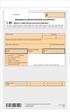 Evidenční štítek ROZHODNUTÍ O DOČSNÉ PRCOVNÍ NESCHOPNOSTI I. díl Hlášení o vzniku dočasné pracovní neschopnosti Toto hlášení je ošetřující lékař povinen odeslat příslušné okresní správě sociálního zabezpečení
Evidenční štítek ROZHODNUTÍ O DOČSNÉ PRCOVNÍ NESCHOPNOSTI I. díl Hlášení o vzniku dočasné pracovní neschopnosti Toto hlášení je ošetřující lékař povinen odeslat příslušné okresní správě sociálního zabezpečení
1 Doklady... 1. 2 Finance... 9. 2.1 Vyřazení majetku při účtování na účet 641...9 2.2 Vyhledání a označení nepoužívaných účtů...9. 3 Mzdy...
 Obsah 1 Doklady... 1 1.1 Změna sazeb DPH v roce 2012...1 1.1.1 Číselník sazby DPH...1 1.1.2 Číselník typů sazeb DPH...2 1.1.3 Zadání dokladu z hlediska sazeb DPH...3 1.1.4 Změna sazby DPH ve skladu...4
Obsah 1 Doklady... 1 1.1 Změna sazeb DPH v roce 2012...1 1.1.1 Číselník sazby DPH...1 1.1.2 Číselník typů sazeb DPH...2 1.1.3 Zadání dokladu z hlediska sazeb DPH...3 1.1.4 Změna sazby DPH ve skladu...4
Mimořádný informační bulletin Provedení roční účetní uzávěrky systému MZDY za rok 2011
 Mimořádný informační bulletin Provedení roční účetní uzávěrky systému MZDY za rok 2011 Vážení uživatelé, předkládám Vám mimořádnéčíslo informačního zpravodaje, které obsahuje podrobnější informace o provedení
Mimořádný informační bulletin Provedení roční účetní uzávěrky systému MZDY za rok 2011 Vážení uživatelé, předkládám Vám mimořádnéčíslo informačního zpravodaje, které obsahuje podrobnější informace o provedení
STANOVISKO. Legislativní rady ČMKOS. Některé změny v nemocenském pojištění od 1. ledna 2012 a jejich dopady do činnosti odborových organizací
 STANOVISKO Legislativní rady ČMKOS Některé změny v nemocenském pojištění od 1. ledna 2012 a jejich dopady do činnosti odborových organizací A. Změna okruhu pojištěných osob Dne 1. ledna 2012 nabyl účinnosti
STANOVISKO Legislativní rady ČMKOS Některé změny v nemocenském pojištění od 1. ledna 2012 a jejich dopady do činnosti odborových organizací A. Změna okruhu pojištěných osob Dne 1. ledna 2012 nabyl účinnosti
16.5.2010. Základem pro výpočet mezd je hrubá mzda. Obsahuje: Z hrubé mzdy (HM) se odečítá:
 10_Mzdy, zaměstnanci Výukový text o výpočtu a účtování mezd GAP Education střední škola Úvod Obsahem této prezentace bude především výpočet mzdy a její zaúčtování Výpočet mezd je znázorněn dle právního
10_Mzdy, zaměstnanci Výukový text o výpočtu a účtování mezd GAP Education střední škola Úvod Obsahem této prezentace bude především výpočet mzdy a její zaúčtování Výpočet mezd je znázorněn dle právního
DAŇ Z PŘÍJMŮ ZE ZÁVISLÉ ČINNOSTI. Zpracováno v rámci projektu IVA 2018/FVHE/2380/55
 DAŇ Z PŘÍJMŮ ZE ZÁVISLÉ ČINNOSTI PŘÍJMY ZE ZÁVISLÉ ČINNOSTI Jsou to veškeré příjmy, které poskytuje zaměstnavatel zaměstnanci (i prémie, příplatky, odměny, podíly na zisku, 13. a 14. plat, atd.). PŘEDMĚTEM
DAŇ Z PŘÍJMŮ ZE ZÁVISLÉ ČINNOSTI PŘÍJMY ZE ZÁVISLÉ ČINNOSTI Jsou to veškeré příjmy, které poskytuje zaměstnavatel zaměstnanci (i prémie, příplatky, odměny, podíly na zisku, 13. a 14. plat, atd.). PŘEDMĚTEM
DAŇ Z PŘÍJMŮ ZE ZÁVISLÉ ČINNOSTI
 DAŇ Z PŘÍJMŮ ZE ZÁVISLÉ ČINNOSTI Příjmy ze závislé činnosti Jsou to veškeré příjmy, které poskytuje zaměstnavatel zaměstnanci (i prémie, příplatky, odměny, podíly na zisku, 13. a 14. plat, atd.). Předmětem
DAŇ Z PŘÍJMŮ ZE ZÁVISLÉ ČINNOSTI Příjmy ze závislé činnosti Jsou to veškeré příjmy, které poskytuje zaměstnavatel zaměstnanci (i prémie, příplatky, odměny, podíly na zisku, 13. a 14. plat, atd.). Předmětem
daň (5.025,-) (22.250,-) = 11,0% (2.750,-) = 34,0% (8.500,-)
 MZY 2017 Schéma výpočtu daně z příjmů ze mzdy závislá činnost superhrubá (.500,-) (.500,-) (25.000,-) superhrubá 0,15 (22.250,-) daň (5.025,-) (5.025,-) (2.070,-) (1.117,-) slevy na dani a daňové zvýhodnění
MZY 2017 Schéma výpočtu daně z příjmů ze mzdy závislá činnost superhrubá (.500,-) (.500,-) (25.000,-) superhrubá 0,15 (22.250,-) daň (5.025,-) (5.025,-) (2.070,-) (1.117,-) slevy na dani a daňové zvýhodnění
Kontrolní hlášení DPH (CZ) od verze Klient 5.12.a
 Kontrolní hlášení DPH (CZ) od verze Klient 5.12.a Podle novely Zákona o DPH mají plátci DPH od 1.1.2016 povinnost podávat Kontrolní hlášení DPH. Hlášení se podává v elektronické podobě ve formátu XML.
Kontrolní hlášení DPH (CZ) od verze Klient 5.12.a Podle novely Zákona o DPH mají plátci DPH od 1.1.2016 povinnost podávat Kontrolní hlášení DPH. Hlášení se podává v elektronické podobě ve formátu XML.
Legislativní změny pro mzdy roku 2018
 Legislativní změny pro mzdy roku 2018 Slevy na dani a daňové zvýhodnění Daňové zvýhodnění na první dítě se zvyšuje na 15 204,- ročně, tj. 1 267,- Kč měsíčně. Další děti zůstávají ve stejné výši jako v
Legislativní změny pro mzdy roku 2018 Slevy na dani a daňové zvýhodnění Daňové zvýhodnění na první dítě se zvyšuje na 15 204,- ročně, tj. 1 267,- Kč měsíčně. Další děti zůstávají ve stejné výši jako v
Důchodové spoření (II. pilíř) Informace k placení pojistného
 Důchodové spoření (II. pilíř) Informace k placení pojistného ZAMĚSTNANEC (klient, poplatník) Po uzavření smlouvy o důchodovém spoření Notifikační dopis tento dopis obdrží zaměstnanec (klient, poplatník)
Důchodové spoření (II. pilíř) Informace k placení pojistného ZAMĚSTNANEC (klient, poplatník) Po uzavření smlouvy o důchodovém spoření Notifikační dopis tento dopis obdrží zaměstnanec (klient, poplatník)
V této nabídce si můžete slevy na dani vytisknout kompletně, za středisko nebo pro vybraného zaměstnance.
 Příjmení, jméno a rodné číslo - vyplňte u vyživovaných osob (dětí a manželky) Poznámka - text k dané slevě na dani (např. stupeň invalidity, škola...) Pozor!!! slevy na dani se neuplatní, pokud není ve
Příjmení, jméno a rodné číslo - vyplňte u vyživovaných osob (dětí a manželky) Poznámka - text k dané slevě na dani (např. stupeň invalidity, škola...) Pozor!!! slevy na dani se neuplatní, pokud není ve
Základní školení pro administrátory
 Základní školení pro administrátory Pozn.: Níže popsaný návod je určen pro uživatele s rolí Administrátor, není-li uvedeno jinak. Obsah : Založení nového žáka 2 Nový stav zápisu do organizace 2 Osobní
Základní školení pro administrátory Pozn.: Níže popsaný návod je určen pro uživatele s rolí Administrátor, není-li uvedeno jinak. Obsah : Založení nového žáka 2 Nový stav zápisu do organizace 2 Osobní
Účetní jednotka: Stavební bytové družstvo Letohrad, Požárníků 791, Letohrad 561 51 Směrnice č. 32 Mzdový předpis
 Účetní jednotka: Stavební bytové družstvo Letohrad, Požárníků 791, Letohrad 561 51 Směrnice č. 32 Mzdový předpis Příloha č.1 Tarifní stupnice Příloha č.2 Prémie za splnění prémiových úkolů 2014 Úvodní
Účetní jednotka: Stavební bytové družstvo Letohrad, Požárníků 791, Letohrad 561 51 Směrnice č. 32 Mzdový předpis Příloha č.1 Tarifní stupnice Příloha č.2 Prémie za splnění prémiových úkolů 2014 Úvodní
Podstata a druhy mzdy
 MZDY Obsah 1. Podstata a druhy mzdy 2. Způsoby výpočtu mzdy 3. Zákonné srážky ze mzdy 4. Ostatní srážky ze mzdy 5. Slevy na dani z příjmu 6. Postup výpočtu mzdy 7. Příklad výpočtu mzdy 8. Nepeněžité plnění
MZDY Obsah 1. Podstata a druhy mzdy 2. Způsoby výpočtu mzdy 3. Zákonné srážky ze mzdy 4. Ostatní srážky ze mzdy 5. Slevy na dani z příjmu 6. Postup výpočtu mzdy 7. Příklad výpočtu mzdy 8. Nepeněžité plnění
Nastavení v programu MC-MZDY pro rok 2015
 M.C. software s.r.o., Kamarytova 161, Humpolec IČO: 608 26 681, DIČ: CZ60826681, Spol. je zapsána u KS v Č.Budějovicích - spis.zn. C.3734 Tel.: 565 532 560, 608 360 101 Fax: 565 536 208, E-mail: info@mcsoftware.cz,
M.C. software s.r.o., Kamarytova 161, Humpolec IČO: 608 26 681, DIČ: CZ60826681, Spol. je zapsána u KS v Č.Budějovicích - spis.zn. C.3734 Tel.: 565 532 560, 608 360 101 Fax: 565 536 208, E-mail: info@mcsoftware.cz,
ZAMĚSTNANECKÝ PORTÁL nastavení a práce v ESO9 PAM
 ZAMĚSTNANECKÝ PORTÁL nastavení a práce v ESO9 PAM Zpracoval: Zavadilová Marcela U Mlýna 2305/22, 141 00Praha 4 Záběhlice Dne: 5.9.2017 tel.: +420 228 809 000 e-mail: info@eso9.cz Revize: Jitka Geršlová
ZAMĚSTNANECKÝ PORTÁL nastavení a práce v ESO9 PAM Zpracoval: Zavadilová Marcela U Mlýna 2305/22, 141 00Praha 4 Záběhlice Dne: 5.9.2017 tel.: +420 228 809 000 e-mail: info@eso9.cz Revize: Jitka Geršlová
CZ.1.07/1.5.00/34.0378 Zefektivnění výuky prostřednictvím ICT technologií III/2 - Inovace a zkvalitnění výuky prostřednictvím ICT
 Autor: Ing. Miriam Jandlová Tematický celek: Daňová soustava ČR Cílová skupina: žáci střední školy s výukou ekonomických předmětů Anotace: Materiál má podobu pracovního listu s úlohami, pomocí nichž se
Autor: Ing. Miriam Jandlová Tematický celek: Daňová soustava ČR Cílová skupina: žáci střední školy s výukou ekonomických předmětů Anotace: Materiál má podobu pracovního listu s úlohami, pomocí nichž se
3 Měsíční povinnosti mzdových účetních
 Příklady a postupy pro mzdové účetní 1 Činnosti v průběhu trvání pracovněprávního vztahu a na konci měsíce.1 Měsíční povinnosti mzdových účetních.1 Činnosti v průběhu trvání pracovněprávního vztahu a na
Příklady a postupy pro mzdové účetní 1 Činnosti v průběhu trvání pracovněprávního vztahu a na konci měsíce.1 Měsíční povinnosti mzdových účetních.1 Činnosti v průběhu trvání pracovněprávního vztahu a na
1.11. Přechod práv a povinností podle ZP
 1.11. Přechod práv a povinností podle ZP Přechod práv a povinností 338 a následující Zákoníku práce V případě, že dochází k přechodu práv a povinností z pracovněprávních vztahů se zaměstnanci, kteří přecházejí
1.11. Přechod práv a povinností podle ZP Přechod práv a povinností 338 a následující Zákoníku práce V případě, že dochází k přechodu práv a povinností z pracovněprávních vztahů se zaměstnanci, kteří přecházejí
